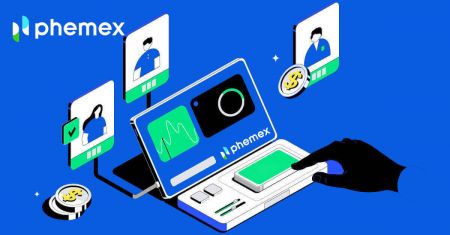Phemex Демо данс - Phemex Mongolia - Phemex Монгол Улс
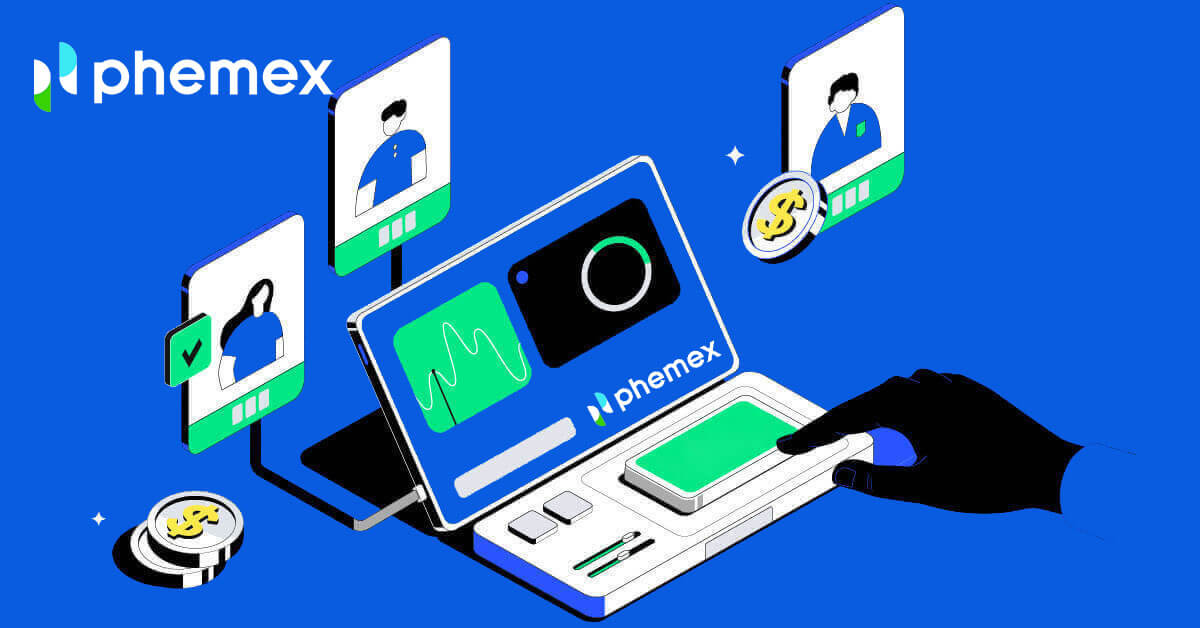
Phemex-д хэрхэн бүртгүүлэх вэ
Phemex дээр имэйлээр хэрхэн бүртгүүлэх вэ
1. Phemex бүртгэл үүсгэхийн тулд " Одоо бүртгүүлэх " эсвэл " И-мэйлээр бүртгүүлэх " дээр дарна уу. Энэ нь таныг бүртгүүлэх маягт руу хөтлөх болно.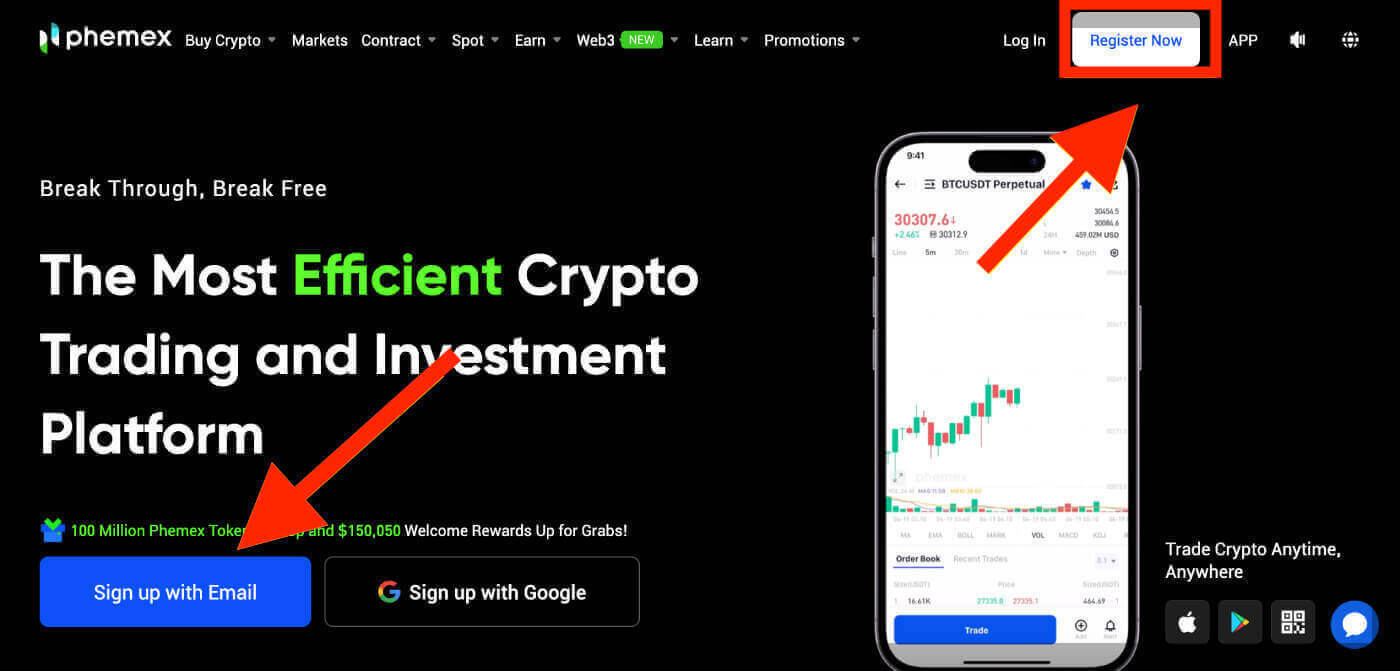
2. Имэйл хаягаа оруулаад нууц үгээ тохируулна уу.Дараа нь " Бүртгэл үүсгэх " дээр дарна уу.
Анхаарна уу : Таны нууц үг хамгийн багадаа 8 тэмдэгт, жижиг, том үсэг, тоо, тусгай тэмдэгтээс бүрдэх ёстойг анхаарна уу .
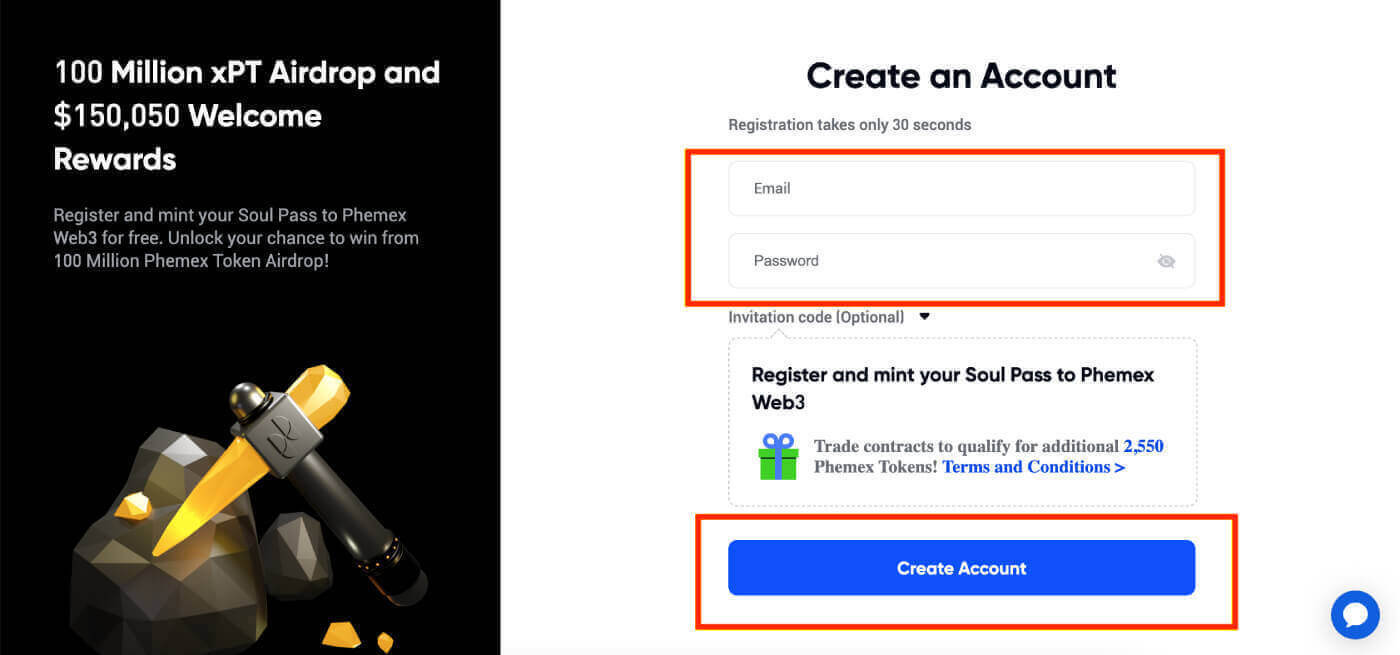
3. Танд 6 оронтой баталгаажуулах код болон баталгаажуулах и-мэйл холбоос бүхий имэйл ирэх болно . Кодоо оруулна уу эсвэл " Имэйл баталгаажуулах " дээр дарна уу. Бүртгэлийн холбоос эсвэл код нь зөвхөн 10 минутын
хугацаанд хүчинтэй гэдгийг санаарай . 4. Та нүүр хуудасны интерфэйсийг үзэж, криптовалютын аялалаа шууд үзэж эхлэх боломжтой.
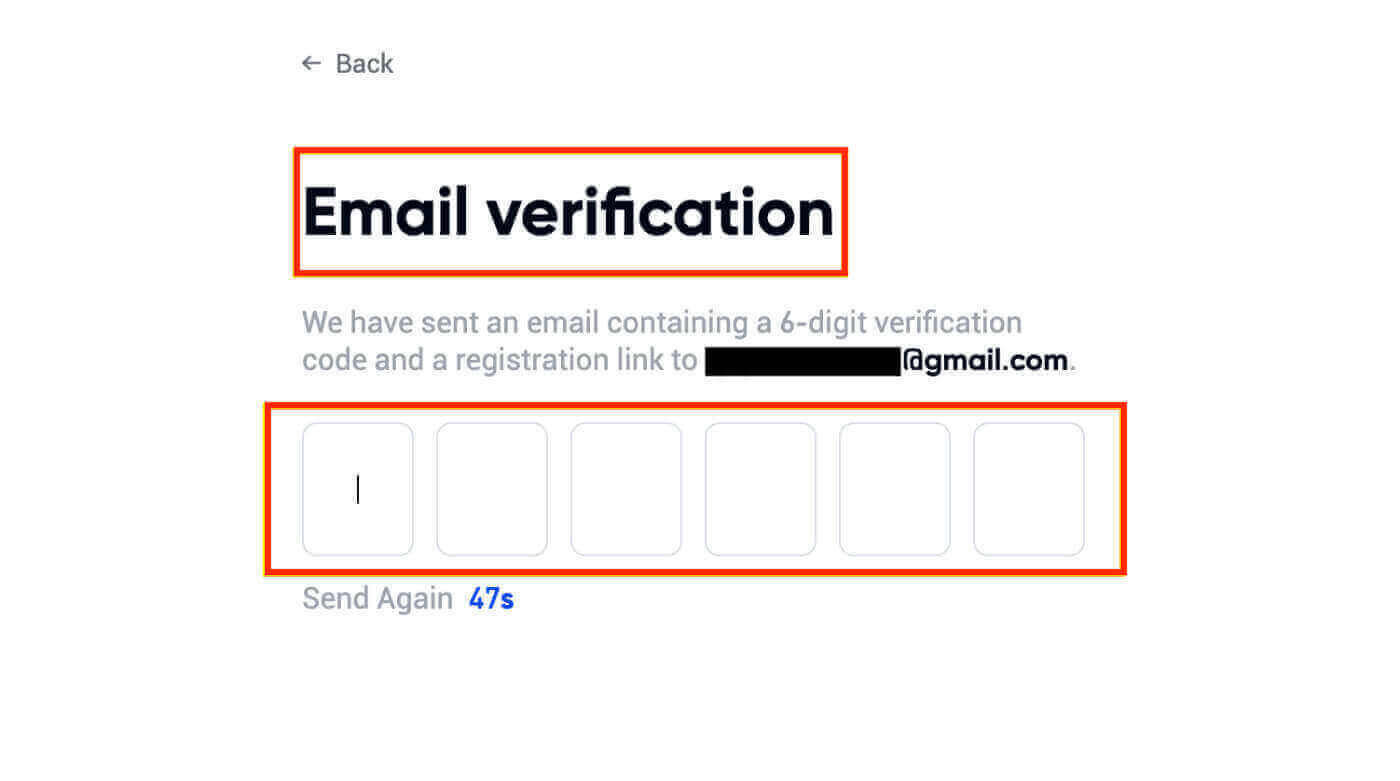
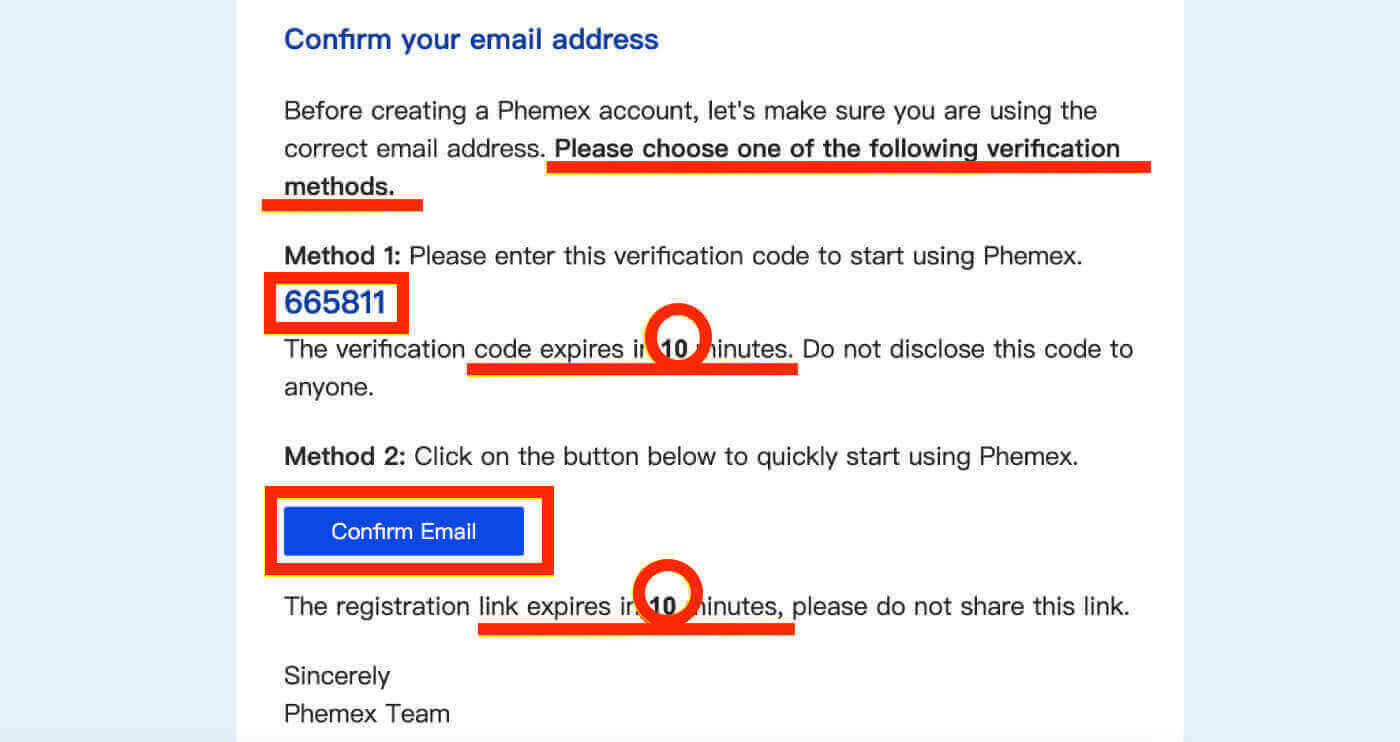
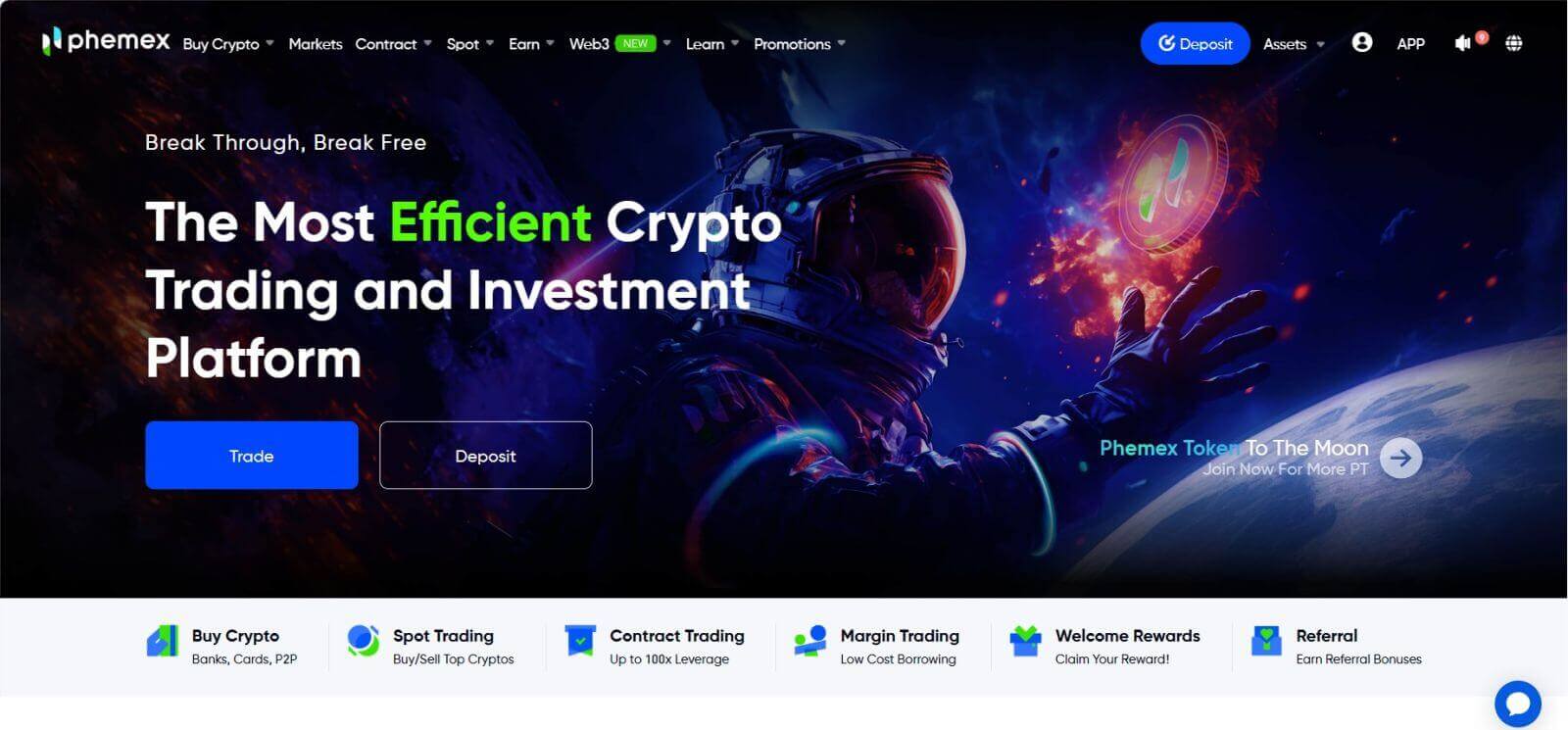
Google-ээр Phemex дээр хэрхэн бүртгүүлэх вэ
Та мөн дараах алхмуудыг дагаж Google ашиглан Phemex бүртгэл үүсгэж болно:
1. Phemex-д хандахын тулд " Google-д бүртгүүлэх " сонголтыг сонгоно уу. Энэ нь таныг бүртгүүлэх маягтыг бөглөх хуудас руу чиглүүлэх болно. Эсвэл та "Одоо бүртгүүлэх" дээр дарж болно . 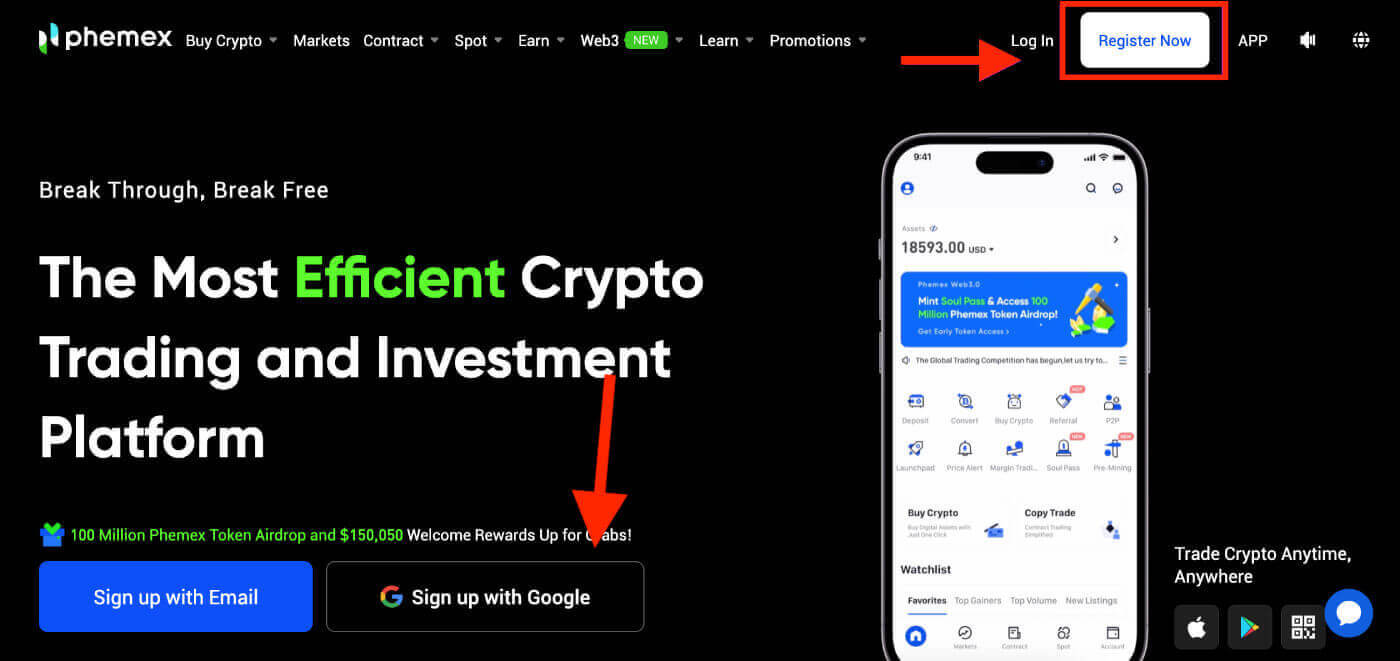
2. " Google " дээр дарна уу. 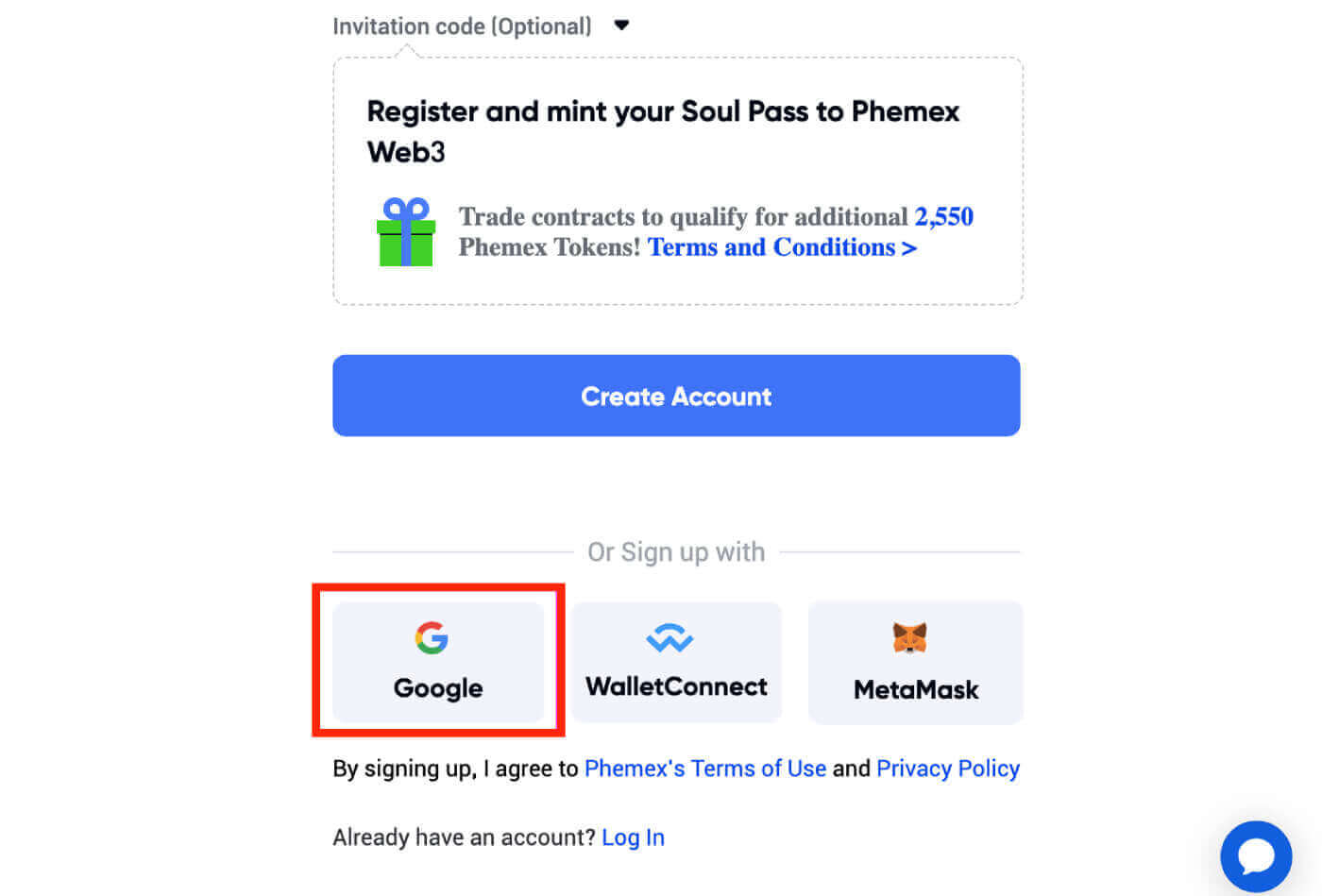
3. Нэвтрэх цонх гарч ирэх бөгөөд танаас имэйл эсвэл утсаа оруулахыг хүсэх ба дараа нь " Дараах " дээр дарна уу. 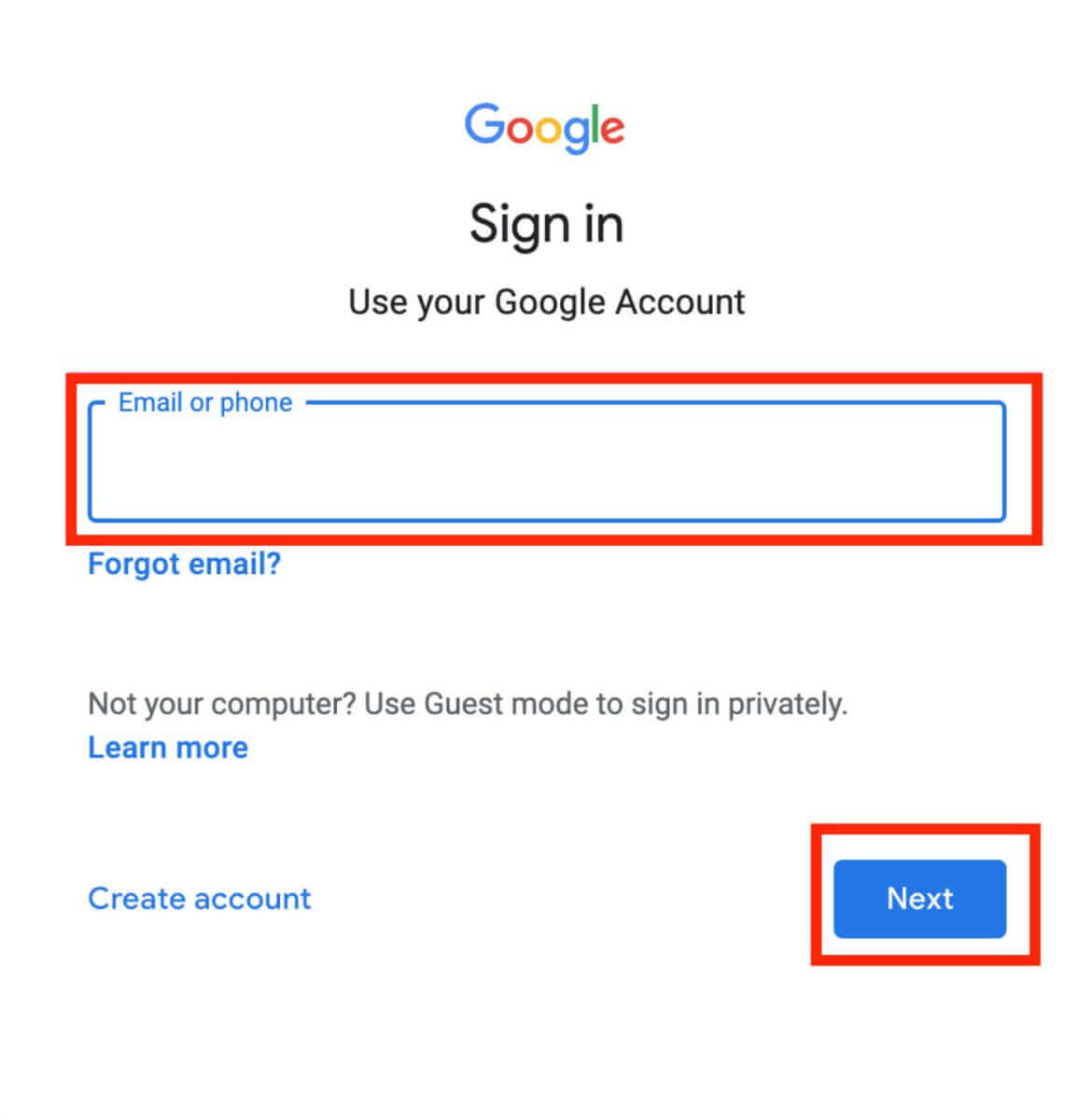
4. Gmail акаунтын нууц үгээ оруулаад " Дараах " гэснийг товшино уу .
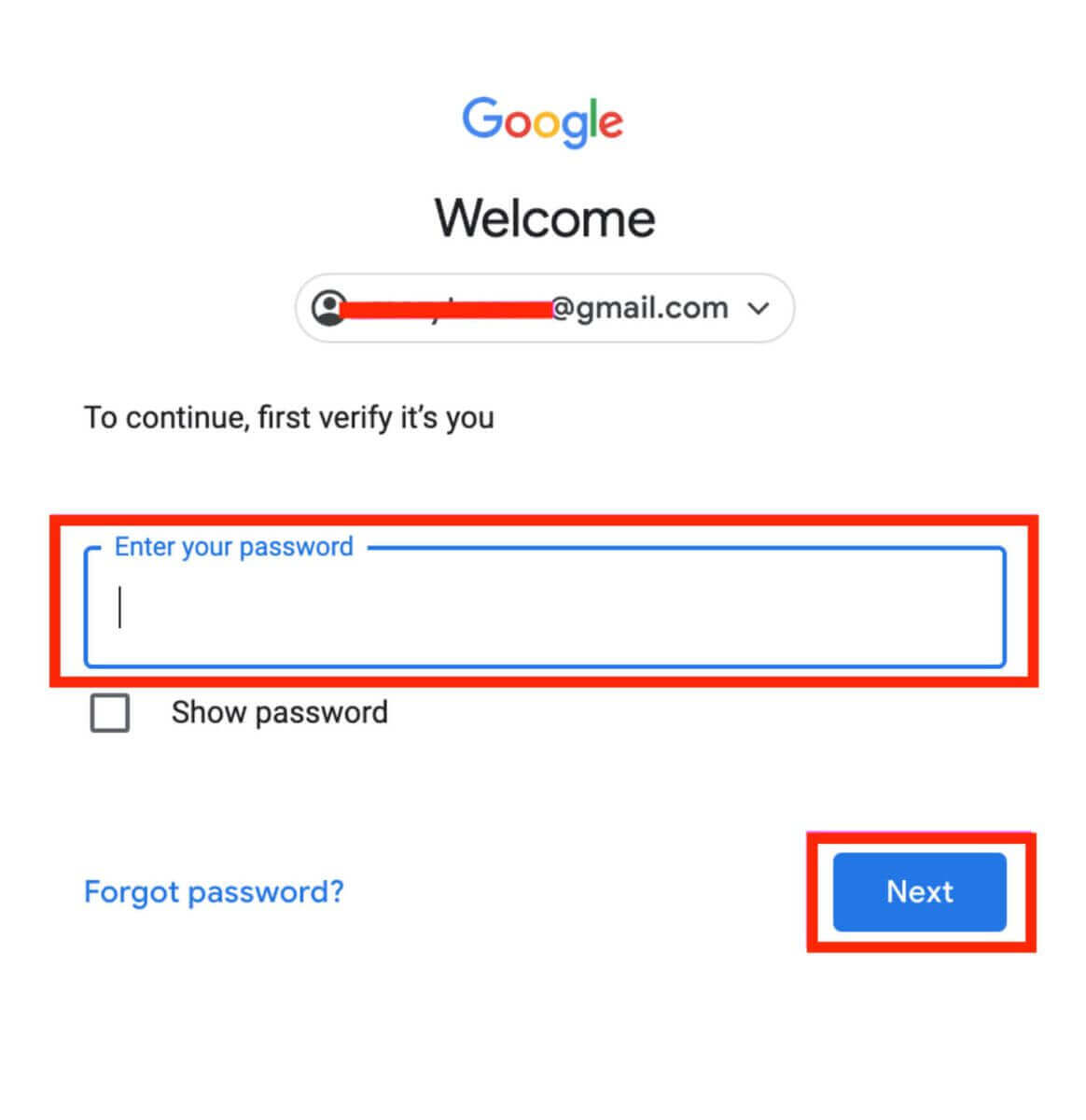
5. Үргэлжлүүлэхийн өмнө Phemex-ийн нууцлалын бодлого болон үйлчилгээний нөхцөлийг уншиж, зөвшөөрч байгаа эсэхээ шалгаарай . Үүний дараа үргэлжлүүлэхийн тулд " Баталгаажуулах " гэснийг сонгоно уу. 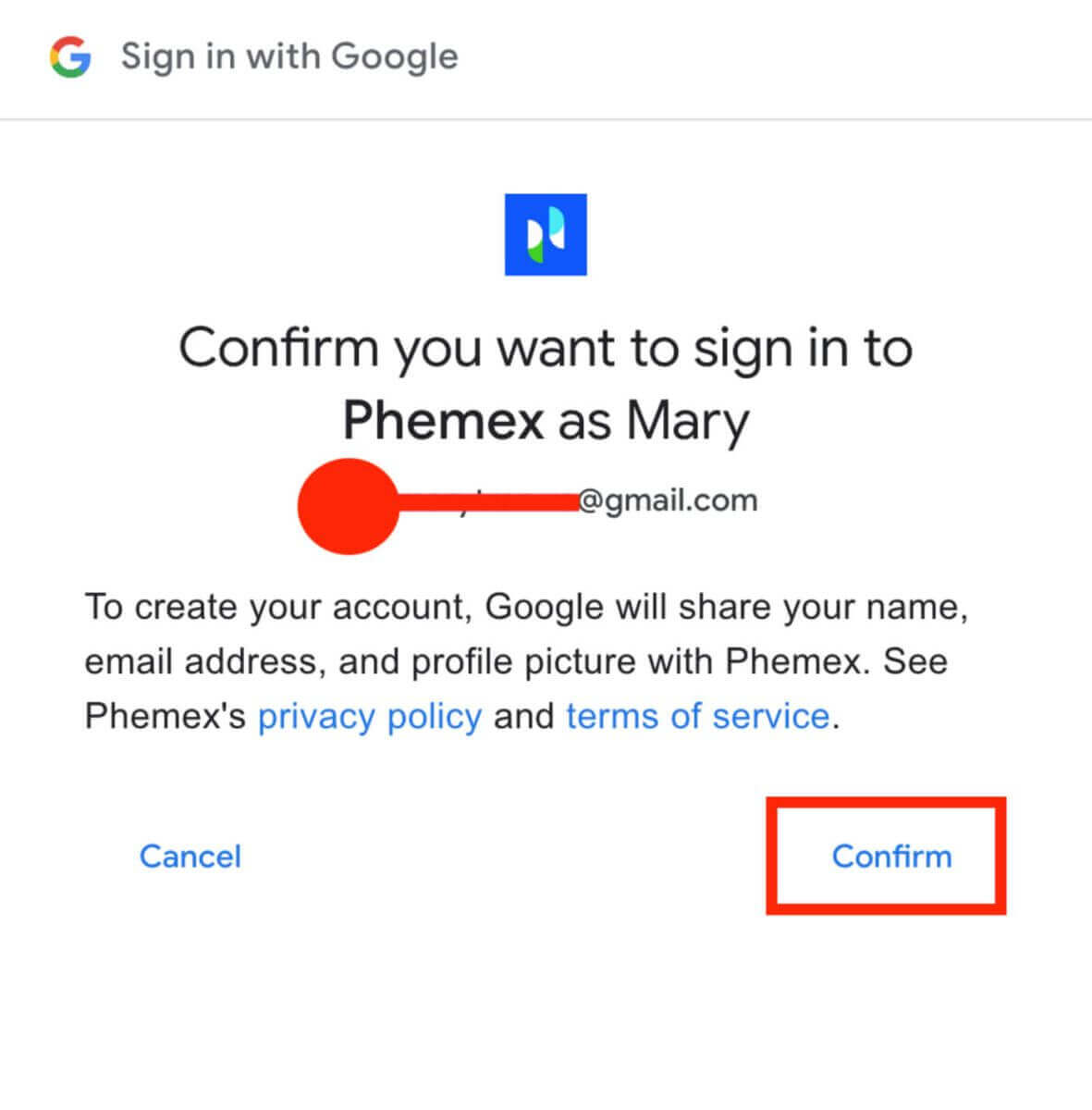
6. Та нүүр хуудасны интерфэйсийг үзэж, криптовалютын аялалаа шууд үзэж эхлэх боломжтой. 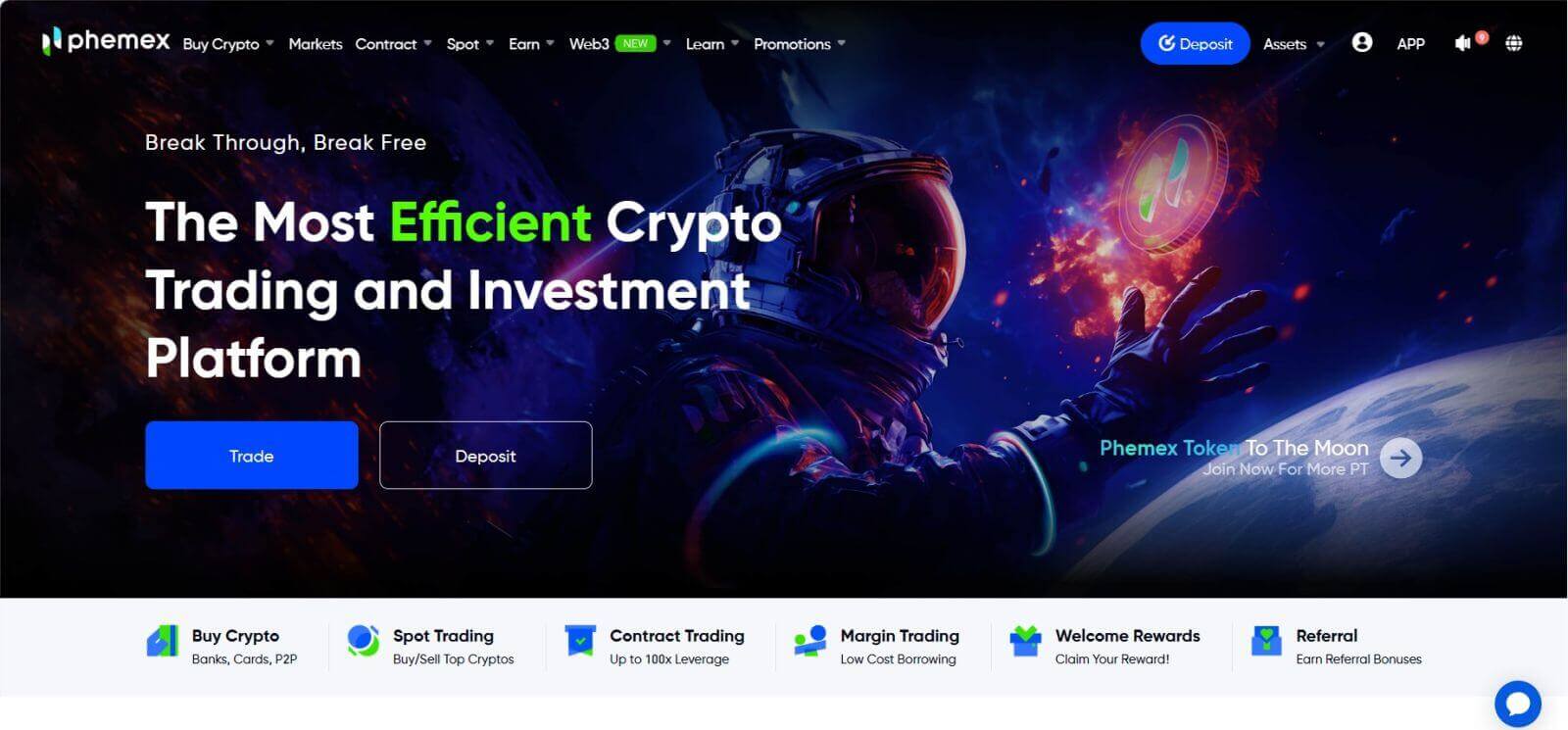
Phemex програм дээр хэрхэн бүртгүүлэх вэ
1 . Phemex програмыг нээгээд [Бүртгүүлэх] дээр товшино уу .
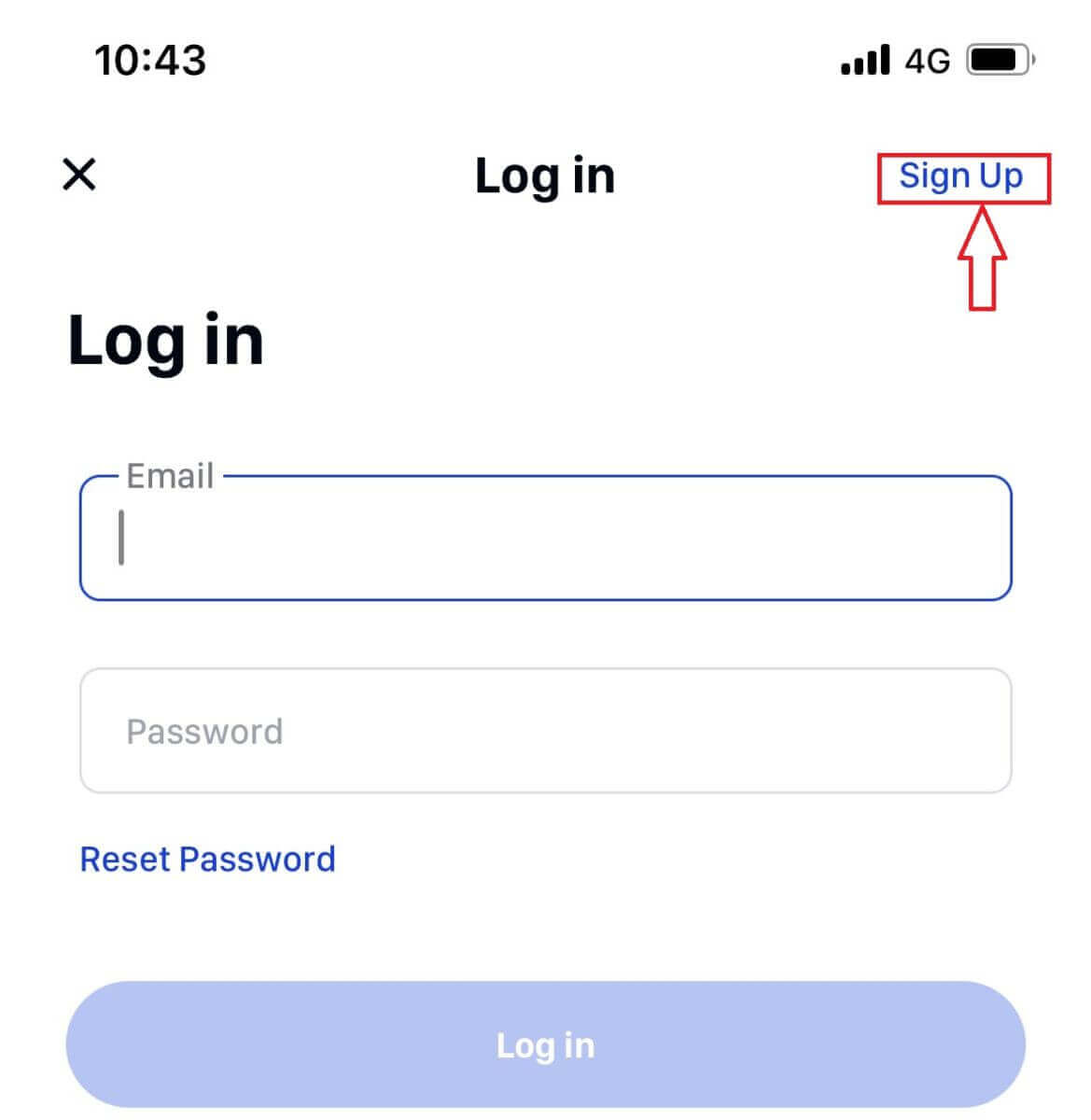
2018-03-12 _ Имэйл хаягаа оруулна уу. Дараа нь бүртгэлдээ аюулгүй нууц үг үүсгэнэ үү.
Тайлбар : Таны нууц үг 8-аас дээш тэмдэгт (том, жижиг, тоо) агуулсан байх ёстой.
Дараа нь [ Бүртгэл үүсгэх ] дээр товшино уу.
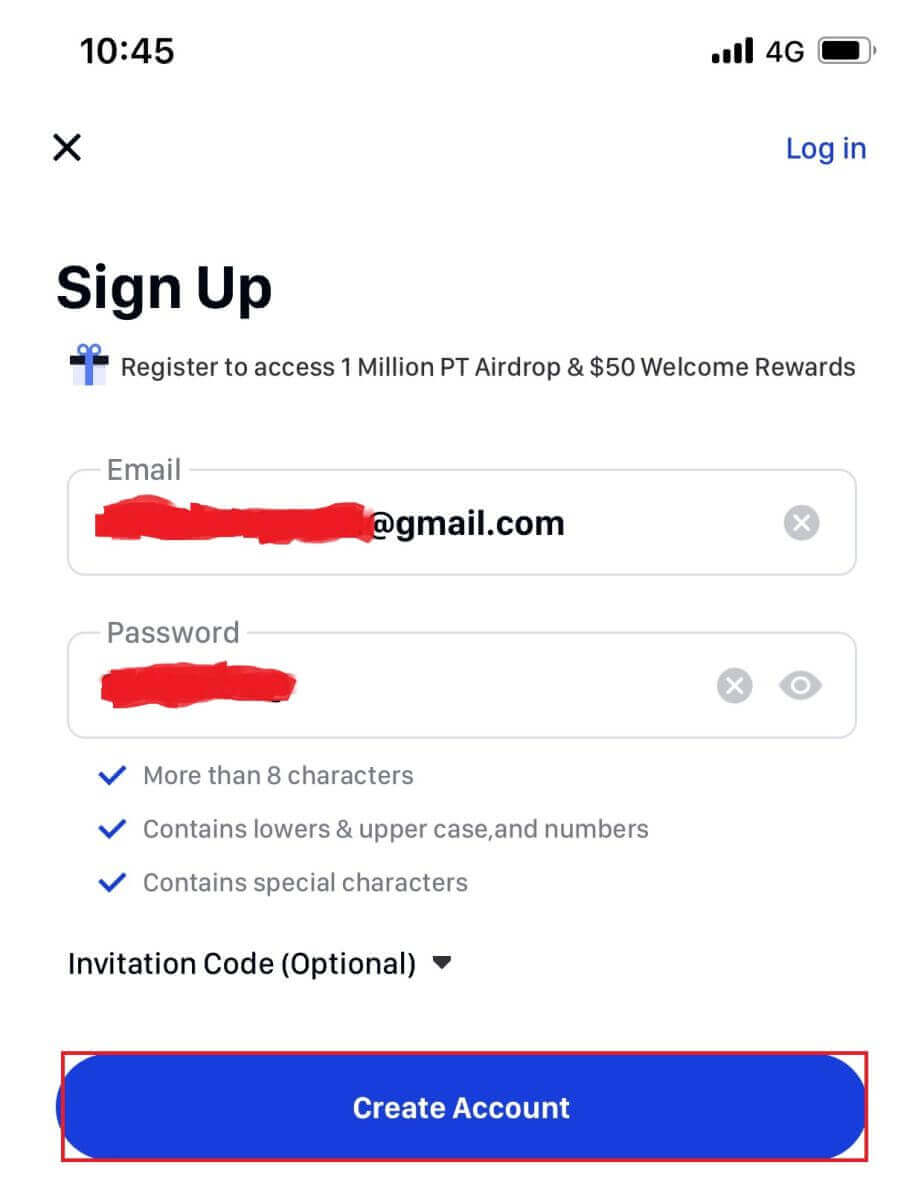
3 . Та имэйлдээ 6 оронтой код хүлээн авах болно. Кодоо 60 секундын дотор оруулаад [ Баталгаажуулах ] дээр дарна уу.
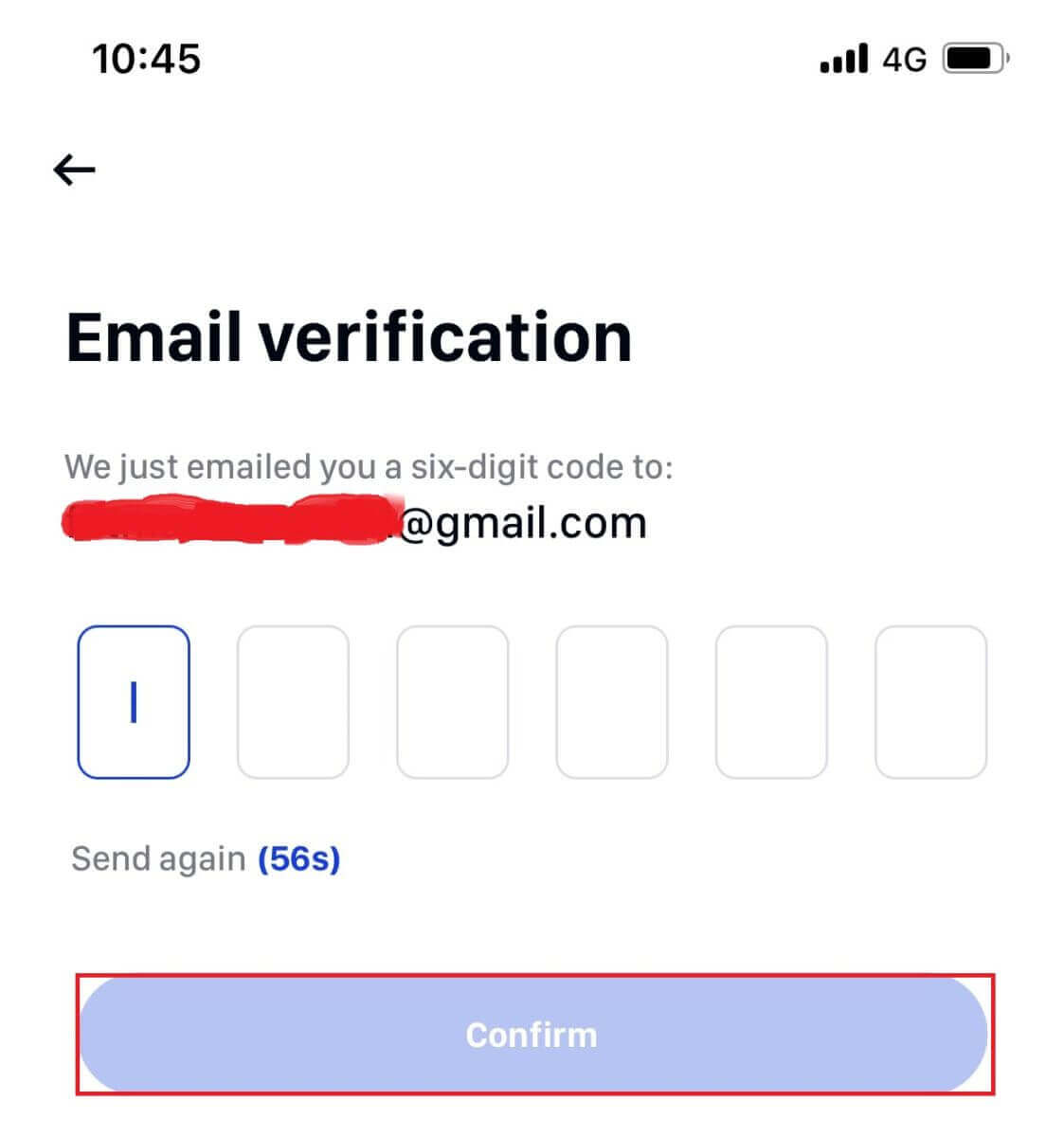
4 . Баяр хүргэе! Та бүртгүүлсэн; Фемекс аялалаа яг одоо эхлүүлээрэй!
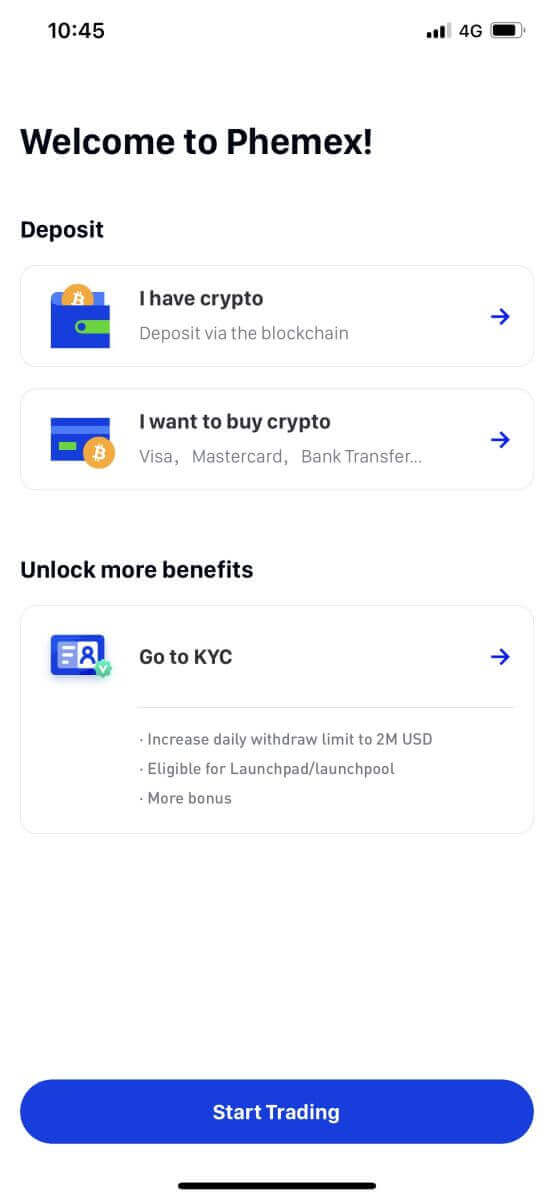
MetaMask-ыг Phemex-тэй хэрхэн холбох вэ
Вэб хөтчөө нээгээд Phemex Exchange руу очиж Phemex вэбсайт руу орно уу.1. Хуудасны баруун дээд буланд байрлах [Одоо бүртгүүлэх] товчийг дарна уу.
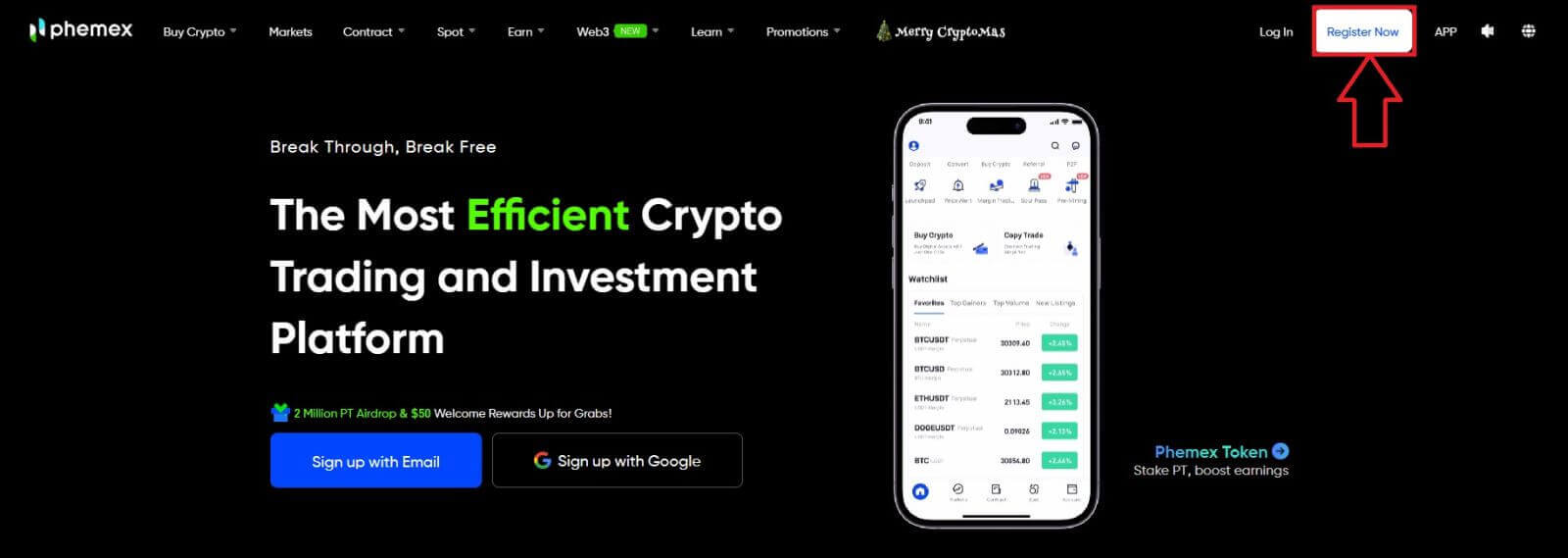
2. MetaMask сонгоно уу .
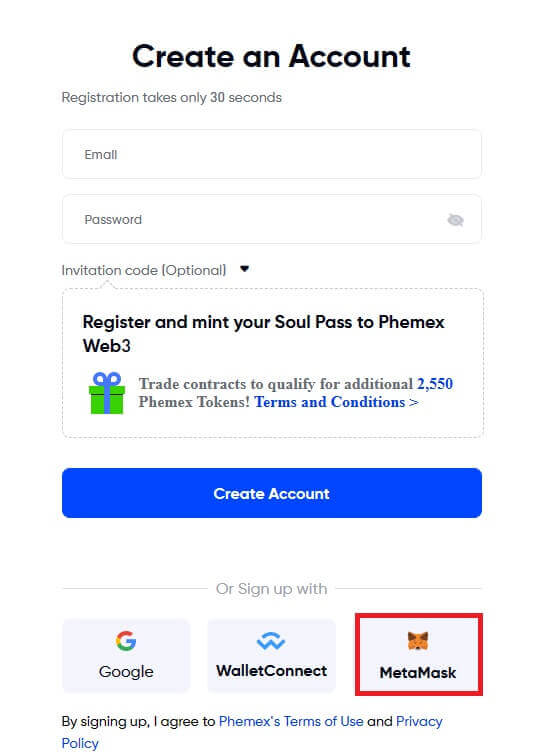
3. Гарч ирэх холболтын интерфейс дээр " Дараах " дээр дарна уу.
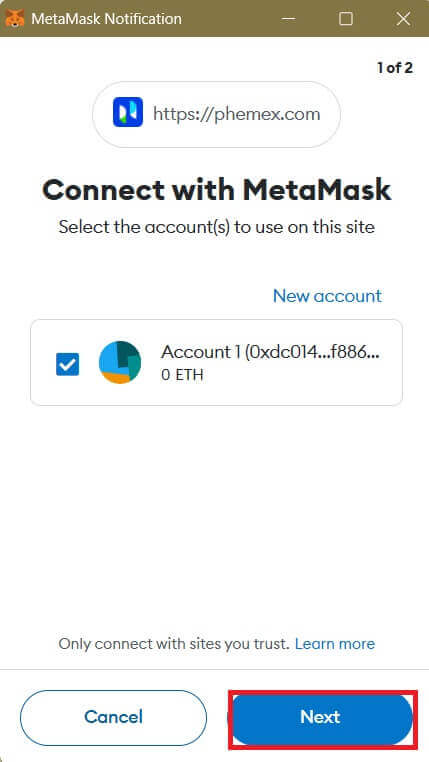
4. Та MetaMask бүртгэлээ Phemex-тэй холбохыг хүсэх болно. Баталгаажуулахын тулд " Холбох " дээр дарна уу.
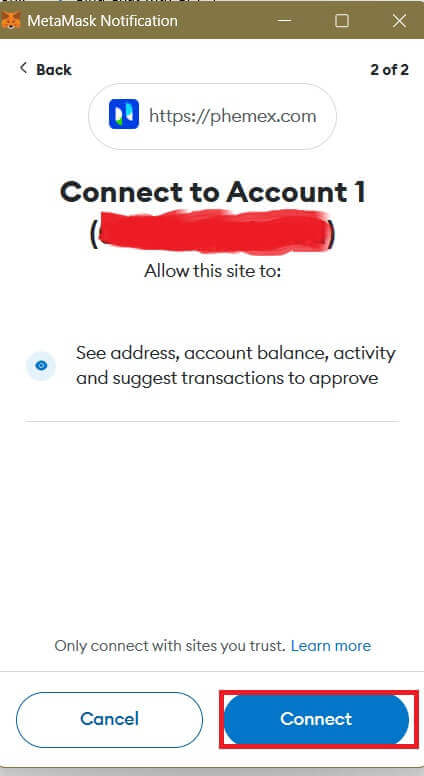
5. Гарын үсэг зурах хүсэлт гарч ирэх бөгөөд " Гарын үсэг " дээр дарж баталгаажуулах шаардлагатай .
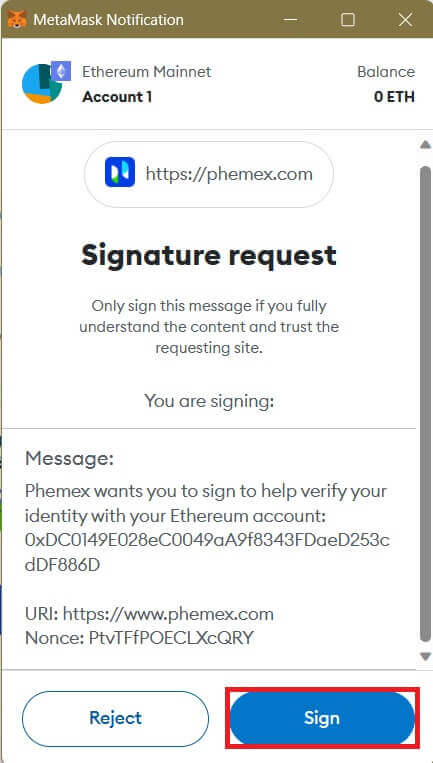
6. Үүний дараа, хэрэв та энэ нүүр хуудасны интерфейсийг харвал MetaMask болон Phemex амжилттай холбогдсон байна.
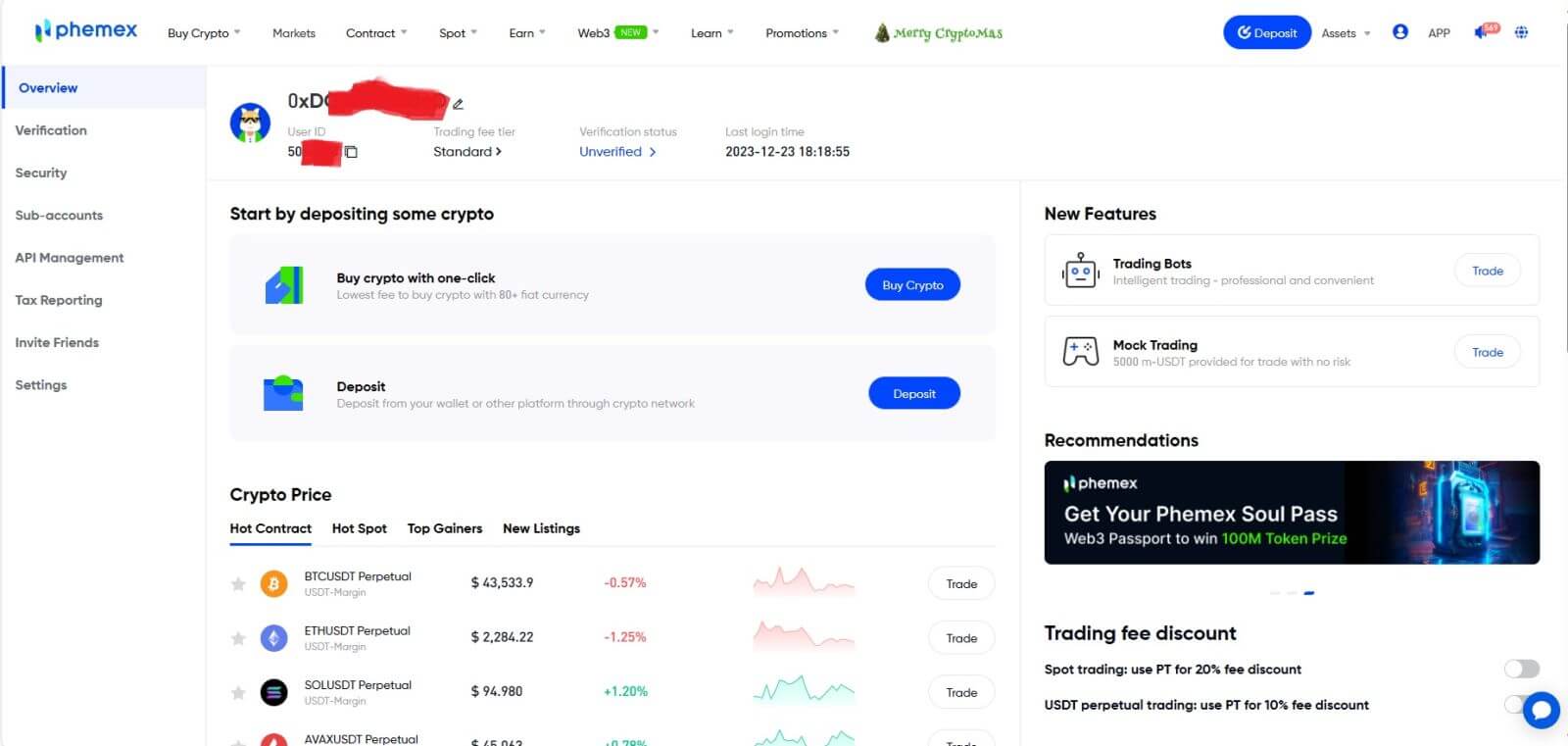
Байнга асуудаг асуултууд (FAQ)
Би яагаад Phemex-ээс имэйл хүлээн авч чадахгүй байна вэ?
Хэрэв та Phemex-ээс илгээсэн имэйл хүлээн аваагүй бол доорх зааврыг дагаж имэйлийнхээ тохиргоог шалгана уу:1. Та Phemex бүртгэлдээ бүртгүүлсэн имэйл хаягаар нэвтэрсэн үү? Заримдаа та төхөөрөмж дээрх имэйлээсээ гарсан тул Phemex-ийн имэйлийг харах боломжгүй байдаг. Нэвтэрч, дахин сэргээнэ үү.
2. Та имэйлийнхээ спам хавтсыг шалгасан уу? Хэрэв таны цахим шуудангийн үйлчилгээ үзүүлэгч Phemex имэйлийг таны спам хавтсанд шахаж байгааг олж мэдвэл Phemex-ийн имэйл хаягийг цагаан жагсаалтад оруулснаар "аюулгүй" гэж тэмдэглэж болно. Та үүнийг тохируулахын тулд Phemex имэйлийг хэрхэн цагаан жагсаалтад оруулах талаар лавлана уу.
3. Таны имэйл клиент эсвэл үйлчилгээ үзүүлэгч хэвийн ажиллаж байна уу? Та өөрийн галт хана эсвэл вирусны эсрэг программ хангамжаас үүдсэн аюулгүй байдлын зөрчилгүй эсэхийг шалгахын тулд имэйл серверийн тохиргоог шалгаж болно.
4. Таны имэйлийн хайрцаг дүүрсэн үү? Хэрэв та хязгаарт хүрсэн бол имэйл илгээх, хүлээн авах боломжгүй болно. Та хуучин имэйлүүдийн заримыг устгаж, илүү олон имэйл илгээх зай гаргах боломжтой.
5. Боломжтой бол Gmail, Outlook гэх мэт нийтлэг имэйл домайнуудаас бүртгүүлээрэй.
Би яагаад SMS баталгаажуулах кодыг хүлээн авч чадахгүй байна вэ?
Phemex нь хэрэглэгчийн туршлагыг сайжруулахын тулд SMS баталгаажуулалтын хамрах хүрээг байнга сайжруулдаг. Гэсэн хэдий ч одоогоор дэмжигдээгүй улс орон, бүс нутаг байдаг.Хэрэв та SMS баталгаажуулалтыг идэвхжүүлж чадахгүй бол манай SMS хамрах хүрээний жагсаалтаас таны бүс нутаг хамрагдсан эсэхийг шалгана уу. Хэрэв таны бүс жагсаалтад ороогүй бол Google Authentication-г үндсэн хоёр хүчин зүйлийн баталгаажуулалт болгон ашиглана уу.
Хэрэв та SMS баталгаажуулалтыг идэвхжүүлсэн эсвэл манай дэлхийн SMS хамрах хүрээний жагсаалтад байгаа улс эсвэл бүс нутагт оршин сууж байгаа ч SMS код хүлээн авах боломжгүй хэвээр байгаа бол дараах алхмуудыг хийгээрэй.
- Таны гар утас сүлжээний дохио сайн байгаа эсэхийг шалгаарай.
- Манай SMS кодын дугаарыг хааж болзошгүй вирусны эсрэг болон/эсвэл галт хана ба/эсвэл дуудлага хориглогч програмаа идэвхгүй болго.
- Гар утсаа дахин эхлүүлнэ үү.
- Оронд нь дуут баталгаажуулалтыг туршиж үзээрэй.
- SMS баталгаажуулалтыг дахин тохируулна уу.
Би хэрхэн дэд данс үүсгэх вэ?
Дэд данс үүсгэх, нэмэхийн тулд дараах алхмуудыг дагана уу.
- Phemex-д нэвтэрч, хуудасны баруун дээд буланд байрлах өөрийн дансны нэрэн дээр хулганаа ав.
- Дэд дансууд дээр дарна уу .
- Хуудасны баруун дээд буланд байрлах Дэд данс нэмэх товчийг дарна уу .
Phemex данс руу хэрхэн нэвтрэх вэ
Phemex бүртгэлдээ хэрхэн нэвтрэх вэ
1. " Нэвтрэх " товчийг дарна уу . 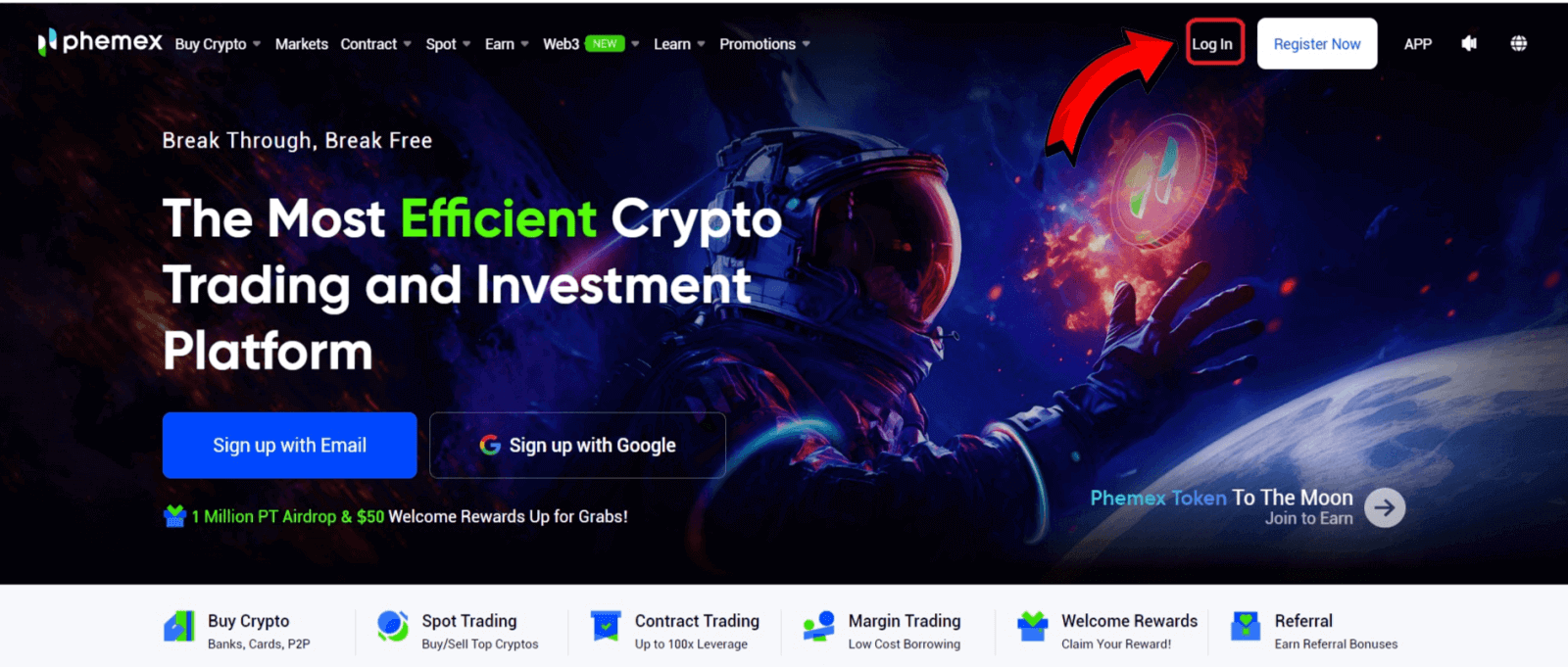
2. Имэйл болон нууц үгээ оруулна уу. Дараа нь " Нэвтрэх " дээр дарна уу. 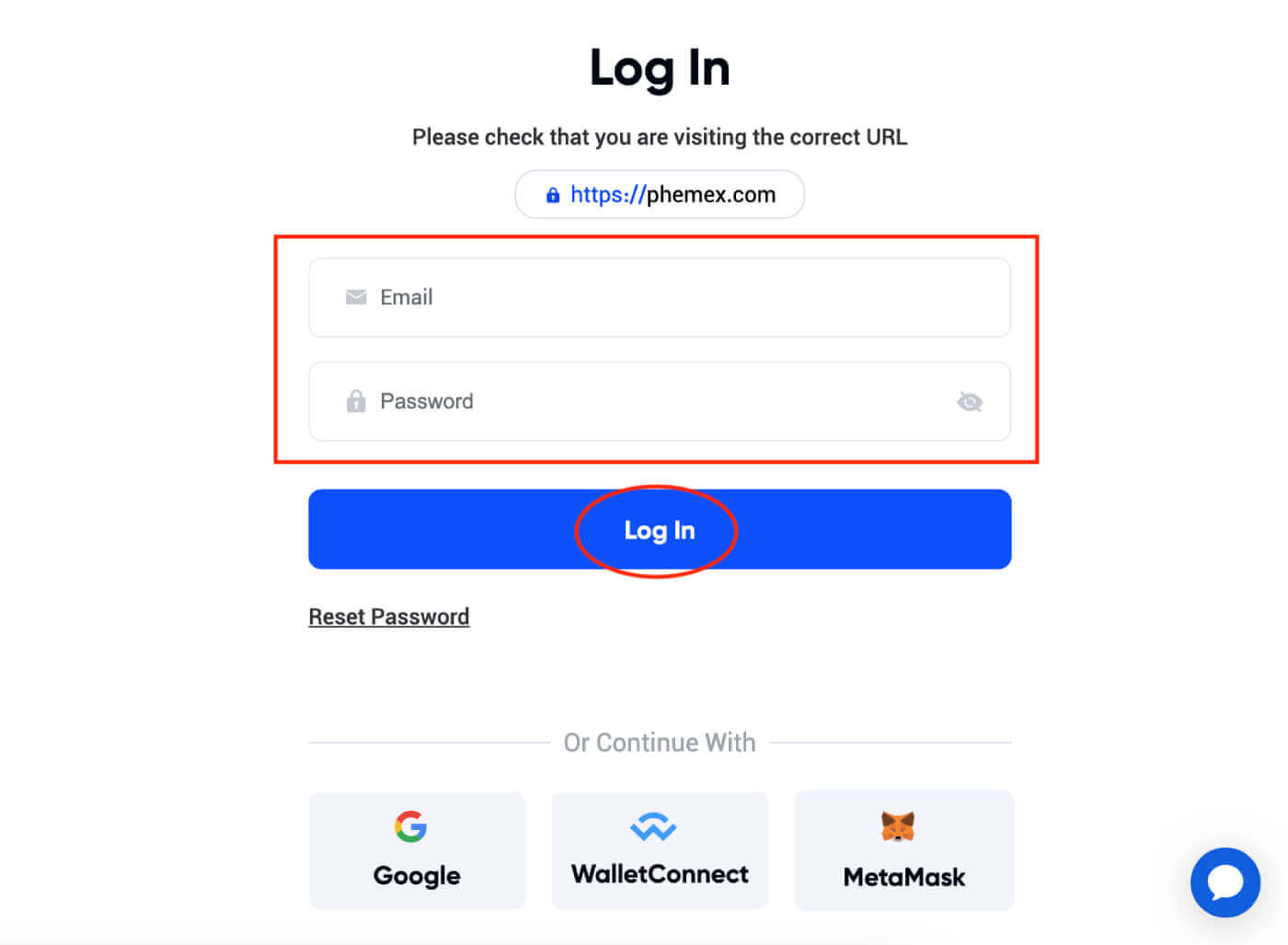 3. Имэйл баталгаажуулалтыг танд илгээх болно. Gmail-нхээ хайрцгийг шалгана уу .
3. Имэйл баталгаажуулалтыг танд илгээх болно. Gmail-нхээ хайрцгийг шалгана уу . 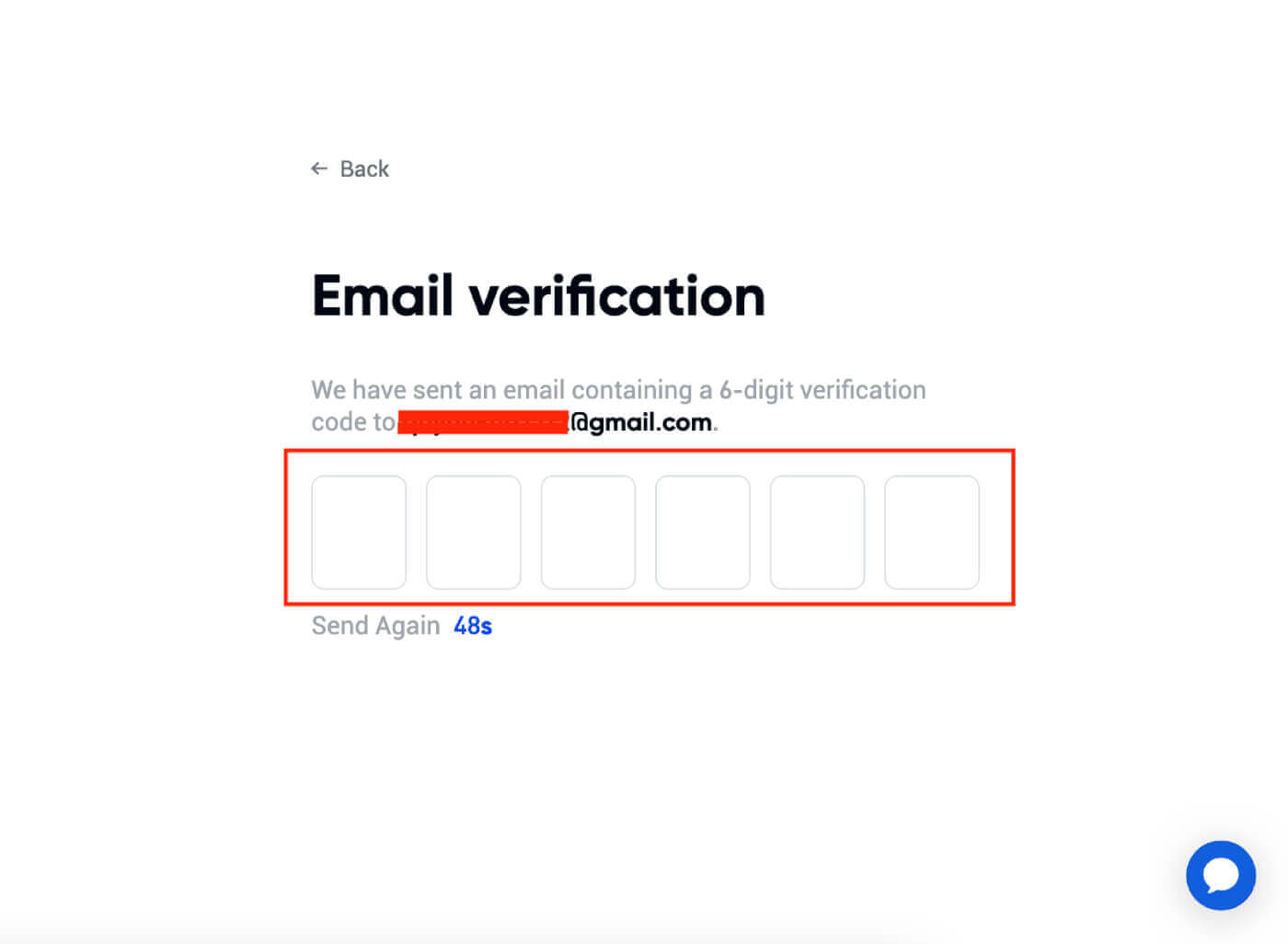 4. 6 оронтой код оруулна уу .
4. 6 оронтой код оруулна уу . 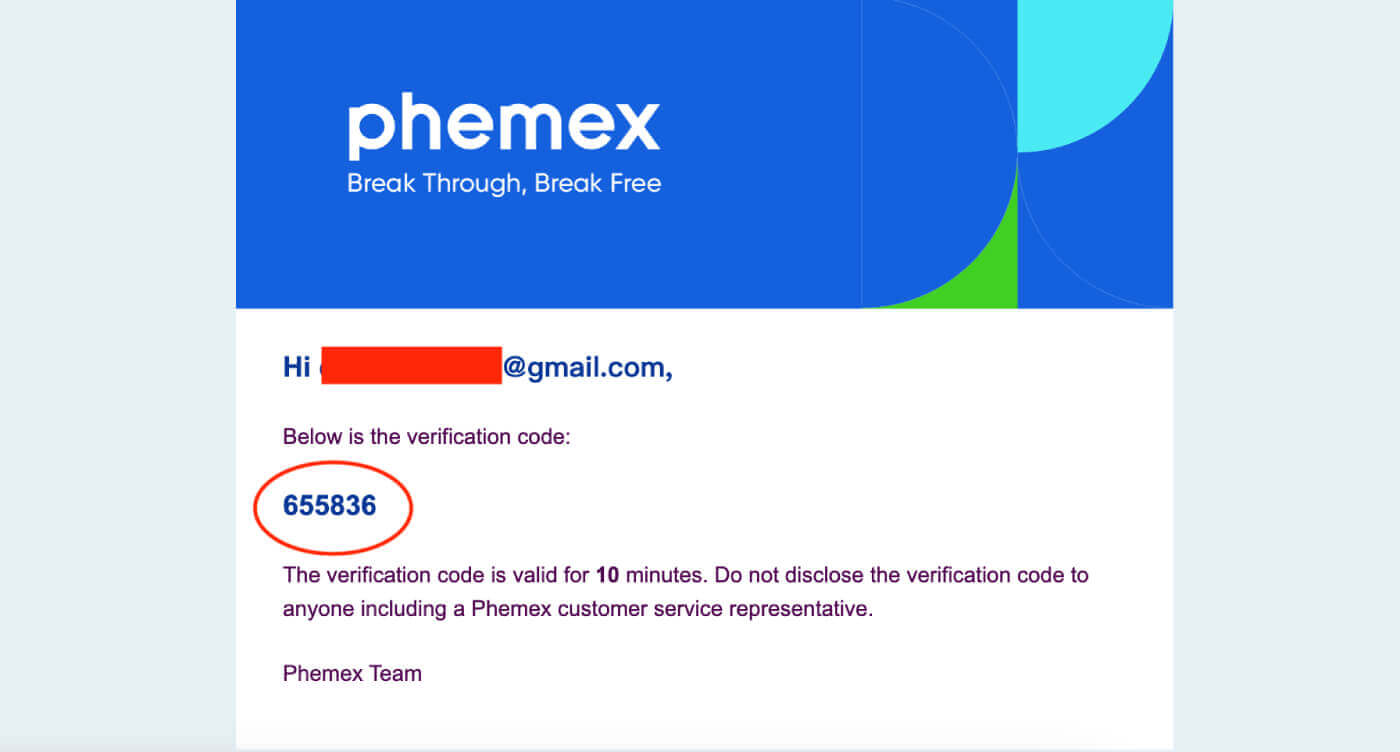
5. Та нүүр хуудасны интерфэйсийг үзэж, криптовалютын аялалаа шууд үзэж эхлэх боломжтой.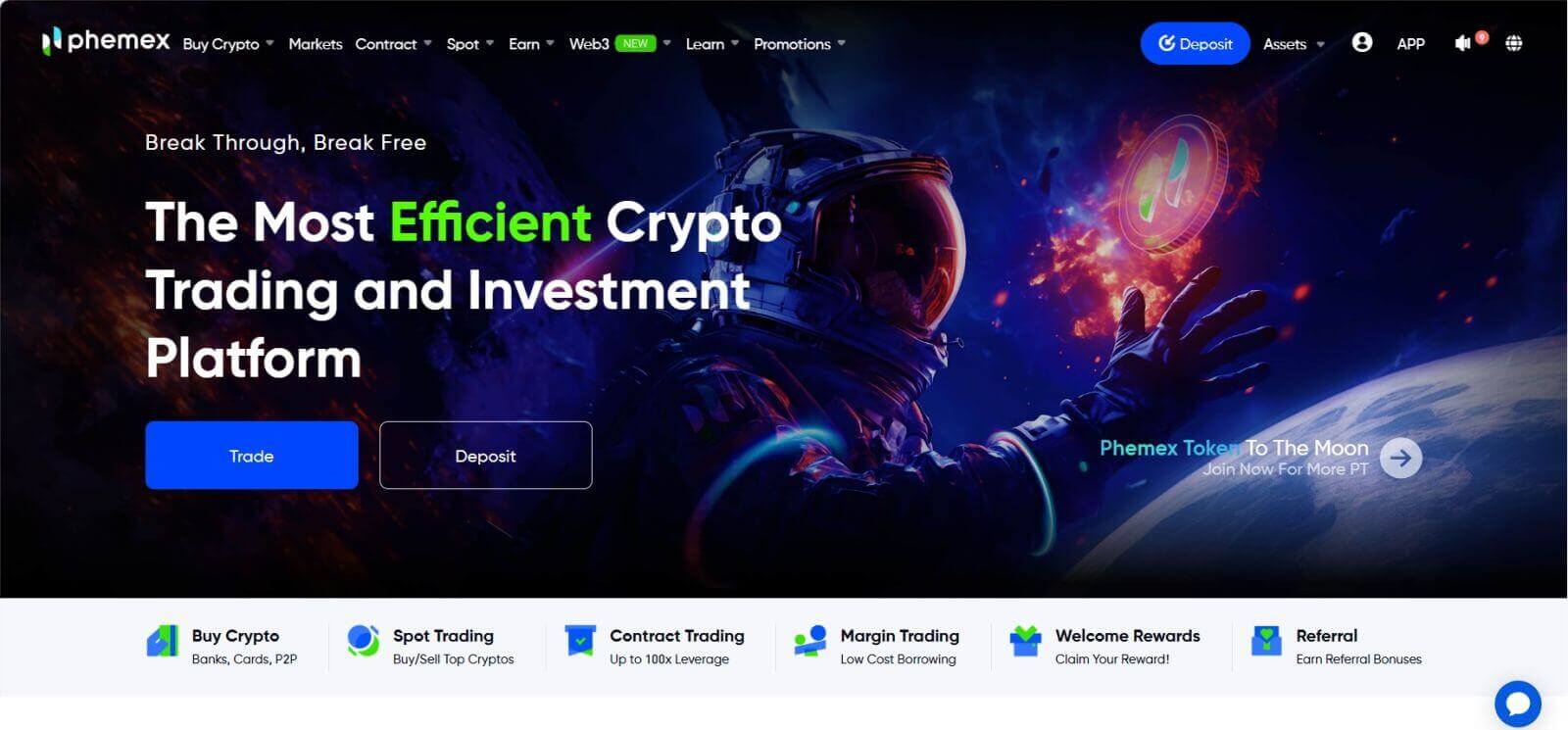
Phemex програм дээр хэрхэн нэвтрэх вэ
1. Phemex програм руу орж "Нэвтрэх" дээр дарна уу.
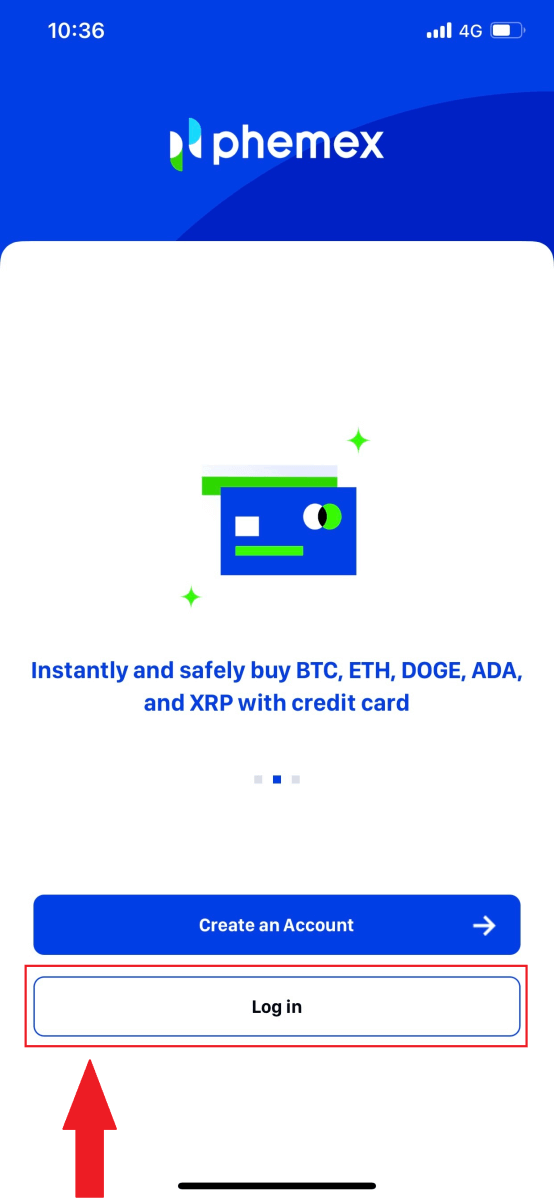
2. Имэйл болон нууц үгээ оруулна уу. Дараа нь " Нэвтрэх " дээр дарна уу.
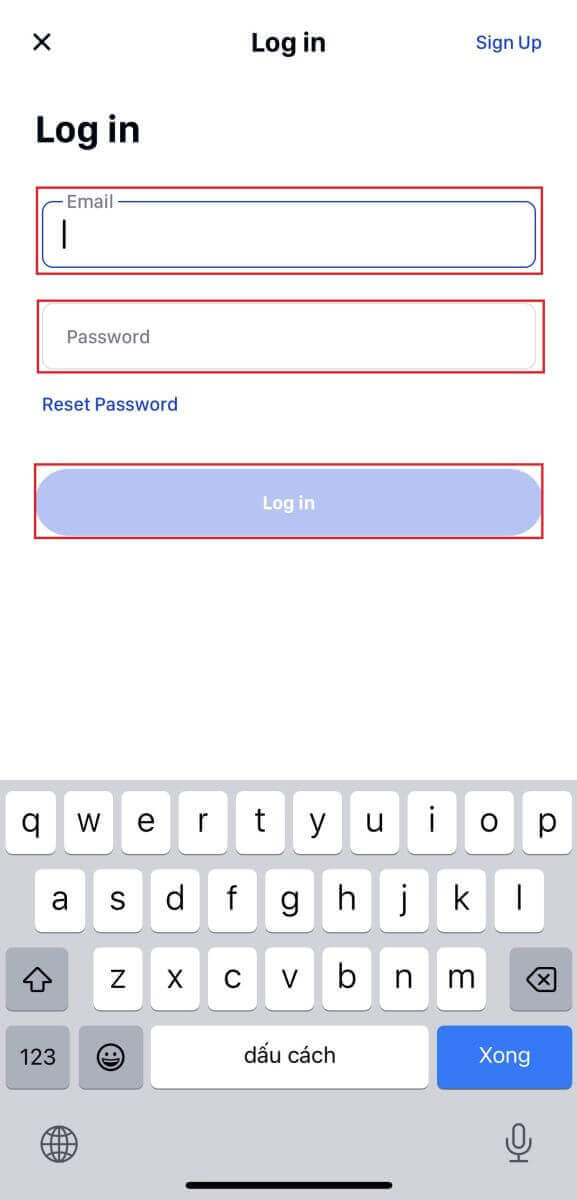
3. Та нүүр хуудасны интерфэйсийг үзэж, криптовалютын аялалаа шууд үзэж эхлэх боломжтой. 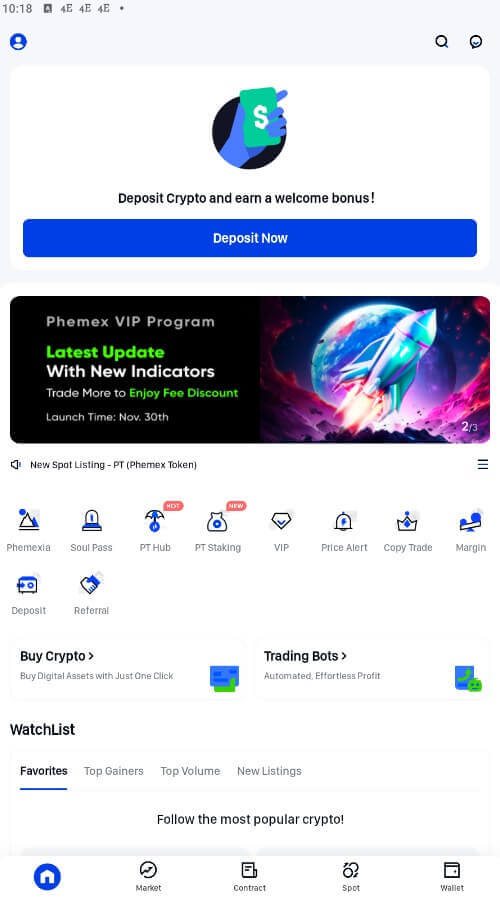
Phemex-д Google акаунтаараа хэрхэн нэвтрэх вэ
1. " Нэвтрэх " товчийг дарна уу .
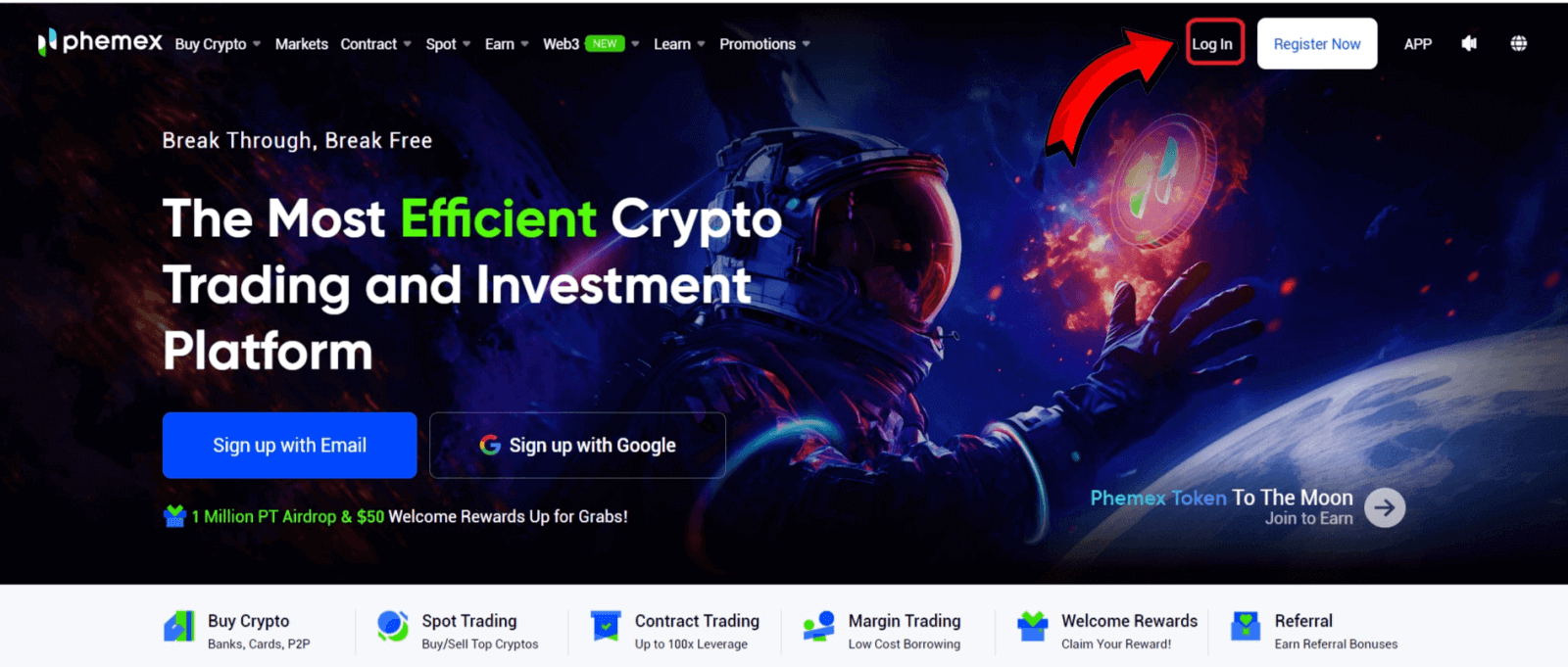
2. " Google " товчийг сонгоно уу. 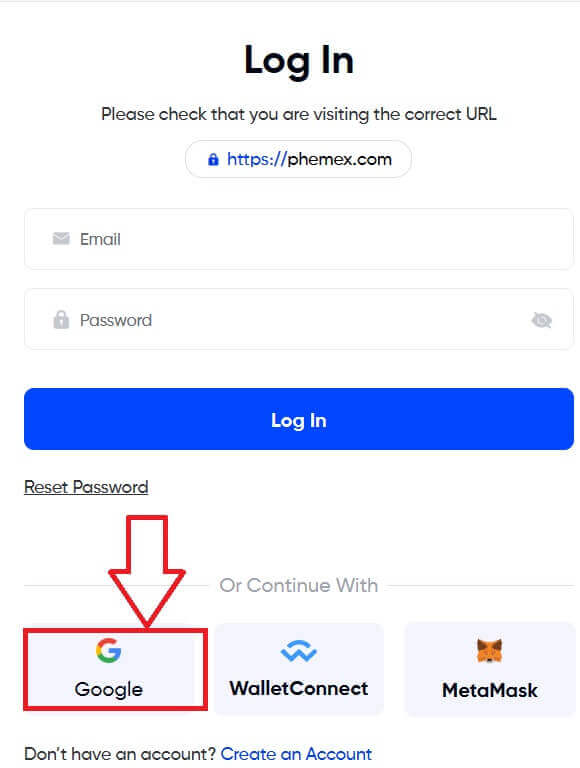
3. Имэйл эсвэл утсаа оруулаад " Дараах " дээр дарна уу. 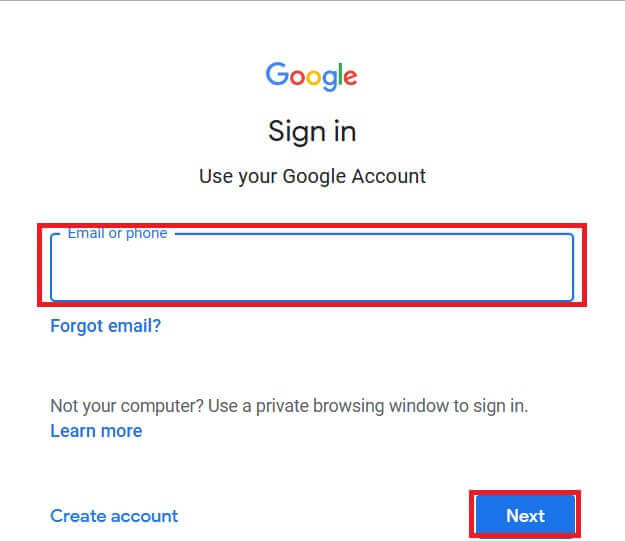
4. Дараа нь нууц үгээ оруулаад " Дараах " гэснийг сонгоно уу. 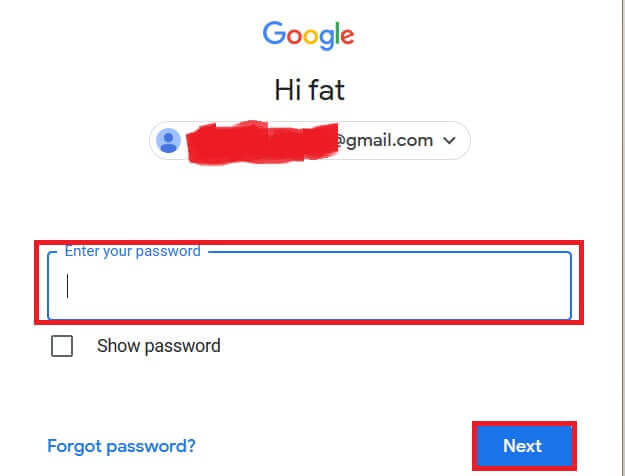
5. Эцсийн эцэст та энэ интерфэйсийг харж, Google акаунтаараа Phemex-д амжилттай нэвтэрч магадгүй. 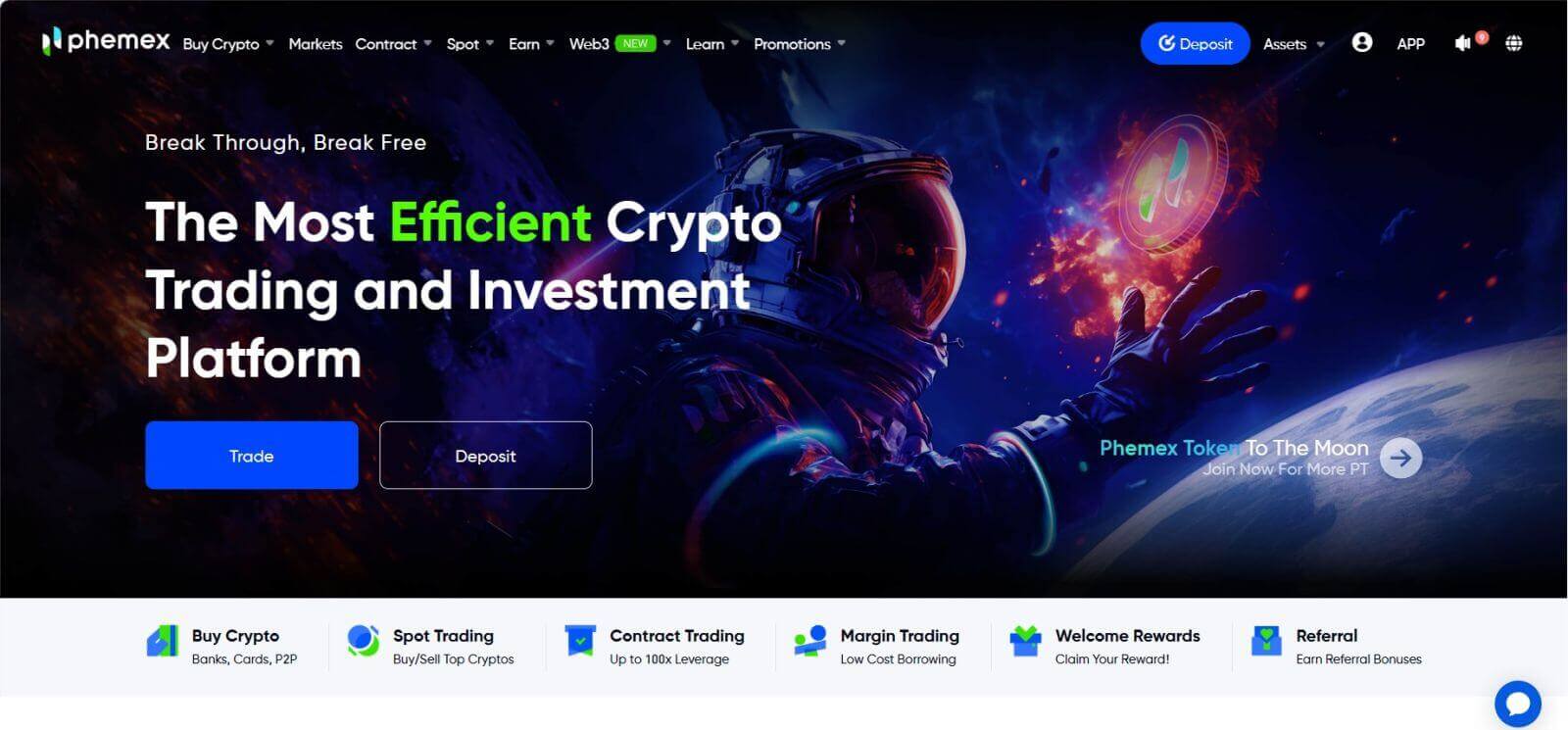
Би Phemex данснаас нууц үгээ мартсан байна
Та Phemex програм эсвэл вэб сайтыг ашиглан дансны нууц үгээ шинэчлэх боломжтой. Нууц үгээ шинэчилсний дараа таны данснаас мөнгө авахыг аюулгүй байдлын үүднээс бүтэн өдрийн турш хаах болно гэдгийг анхаарна уу.
1. Phemex програм руу очоод [ Нэвтрэх ] дээр дарна уу.
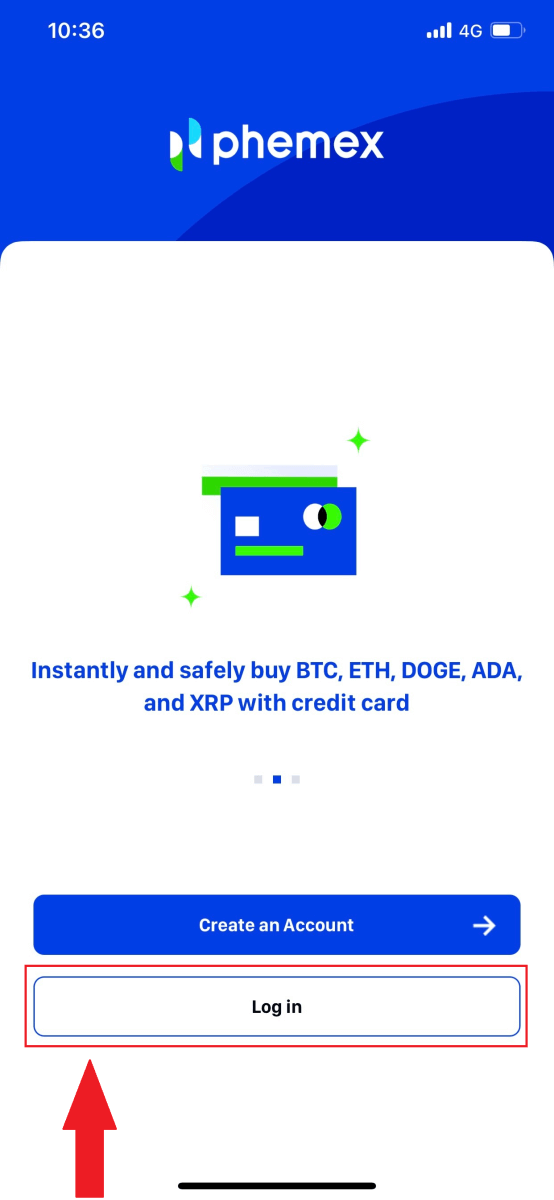
2. Нэвтрэх хуудаснаас [Нууц үгээ дахин тохируулах] дээр дарна уу.
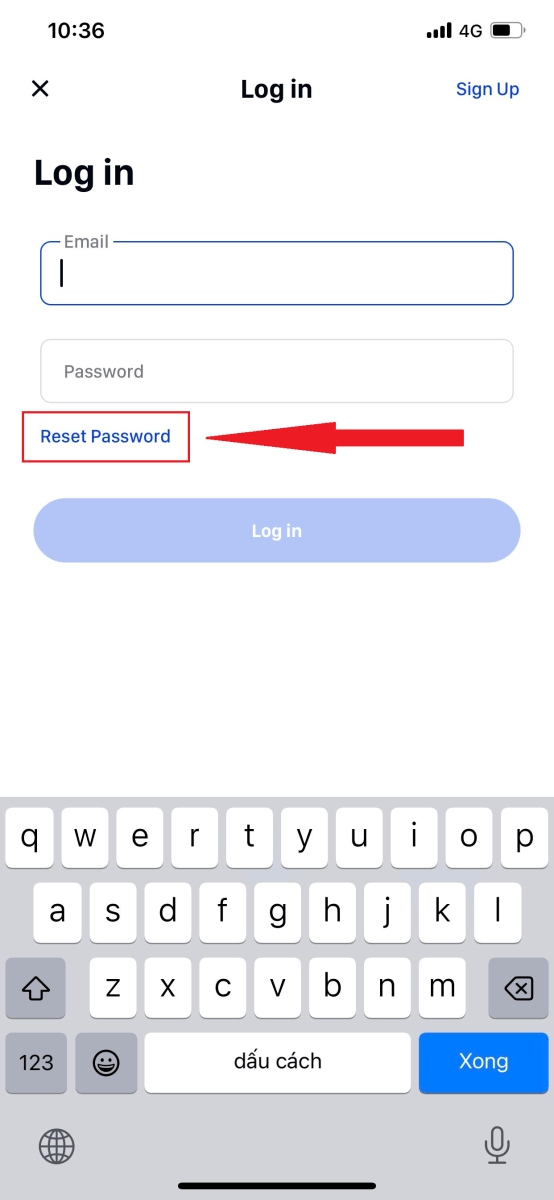
3. Имэйлээ оруулаад [ Next ] дээр дарна уу.
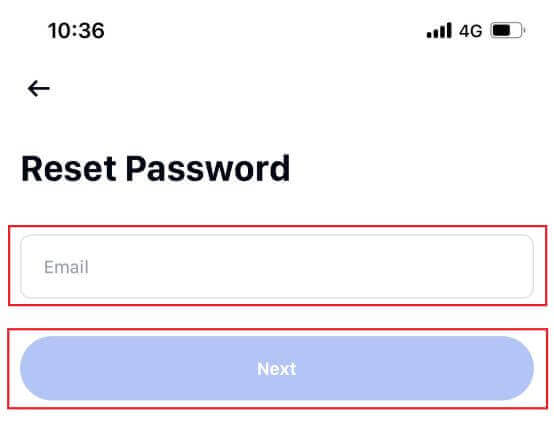
4. Имэйлдээ хүлээн авсан баталгаажуулах кодыг оруулаад [ Баталгаажуулах ] дээр дарж үргэлжлүүлнэ үү.
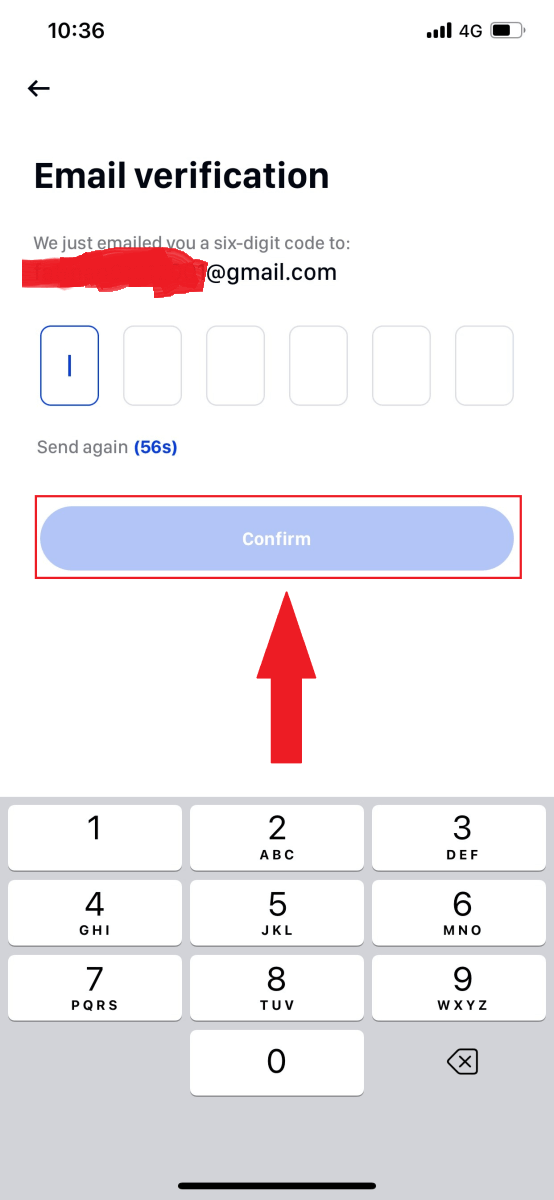
5. Шинэ нууц үгээ оруулаад [ Баталгаажуулах ] дээр дарна уу.
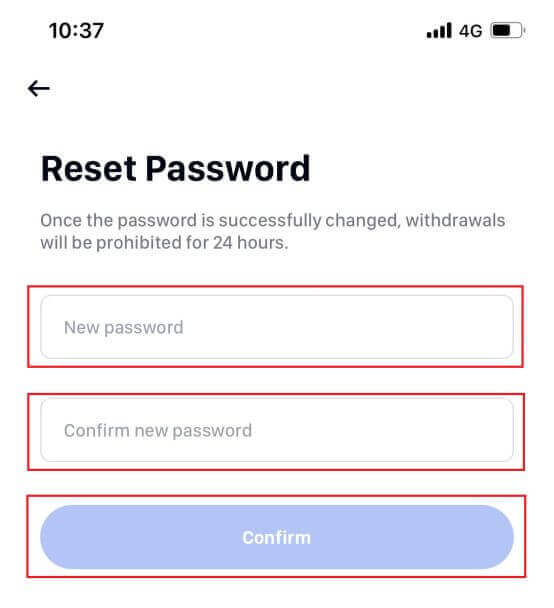
6. Таны нууц үг амжилттай шинэчлэгдлээ. Бүртгэлдээ нэвтрэхийн тулд шинэ нууц үгээ ашиглана уу.
Тэмдэглэл: Вэбсайтыг ашиглахдаа програмтай ижил алхмуудыг дагана уу.
Байнга асуудаг асуултууд (FAQ)
Хоёр хүчин зүйлийн баталгаажуулалт гэж юу вэ?
Хоёр хүчин зүйлийн баталгаажуулалт (2FA) нь имэйл баталгаажуулалт болон таны дансны нууц үгийг баталгаажуулах нэмэлт хамгаалалтын давхарга юм. 2FA идэвхжсэнээр Phemex NFT платформ дээр тодорхой үйлдлийг гүйцэтгэхдээ 2FA кодыг өгөх шаардлагатай болно.
TOTP хэрхэн ажилладаг вэ?
Phemex NFT нь зөвхөн 30 секундын хугацаанд хүчинтэй, түр зуурын, өвөрмөц нэг удаагийн 6 оронтой код үүсгэхийг хамарсан хоёр хүчин зүйлийн баталгаажуулалтад Цаг дээр суурилсан Нэг удаагийн нууц үг (TOTP) ашигладаг. Та платформ дээрх өөрийн хөрөнгө болон хувийн мэдээлэлд нөлөөлөх үйлдлийг гүйцэтгэхийн тулд энэ кодыг оруулах шаардлагатай болно.
Код нь зөвхөн тооноос бүрдэх ёстой гэдгийг санаарай.
2FA-аар ямар үйлдлүүд хамгаалагдсан бэ?
2FA-г идэвхжүүлсний дараа Phemex NFT платформ дээр гүйцэтгэсэн дараах үйлдлүүд нь хэрэглэгчдэд 2FA код оруулах шаардлагатай болно.
- NFT-н жагсаалт (2FA-г сонголтоор унтрааж болно)
- Тендерийн саналыг хүлээн авах (2FA-г сонголтоор унтрааж болно)
- 2FA-г идэвхжүүлнэ үү
- Төлбөрийг хүсэх
- Нэвтрэх
- Нууц үгээ анхны байдалд нь оруулж
- NFT-г буцаан татах
NFT-ийг эргүүлэн татахын тулд заавал 2FA тохиргоо хийх шаардлагатайг анхаарна уу. 2FA-г идэвхжүүлсний дараа хэрэглэгчид өөрсдийн дансанд байгаа бүх NFT-г 24 цагийн турш авах түгжээтэй тулгарах болно.